Page 1
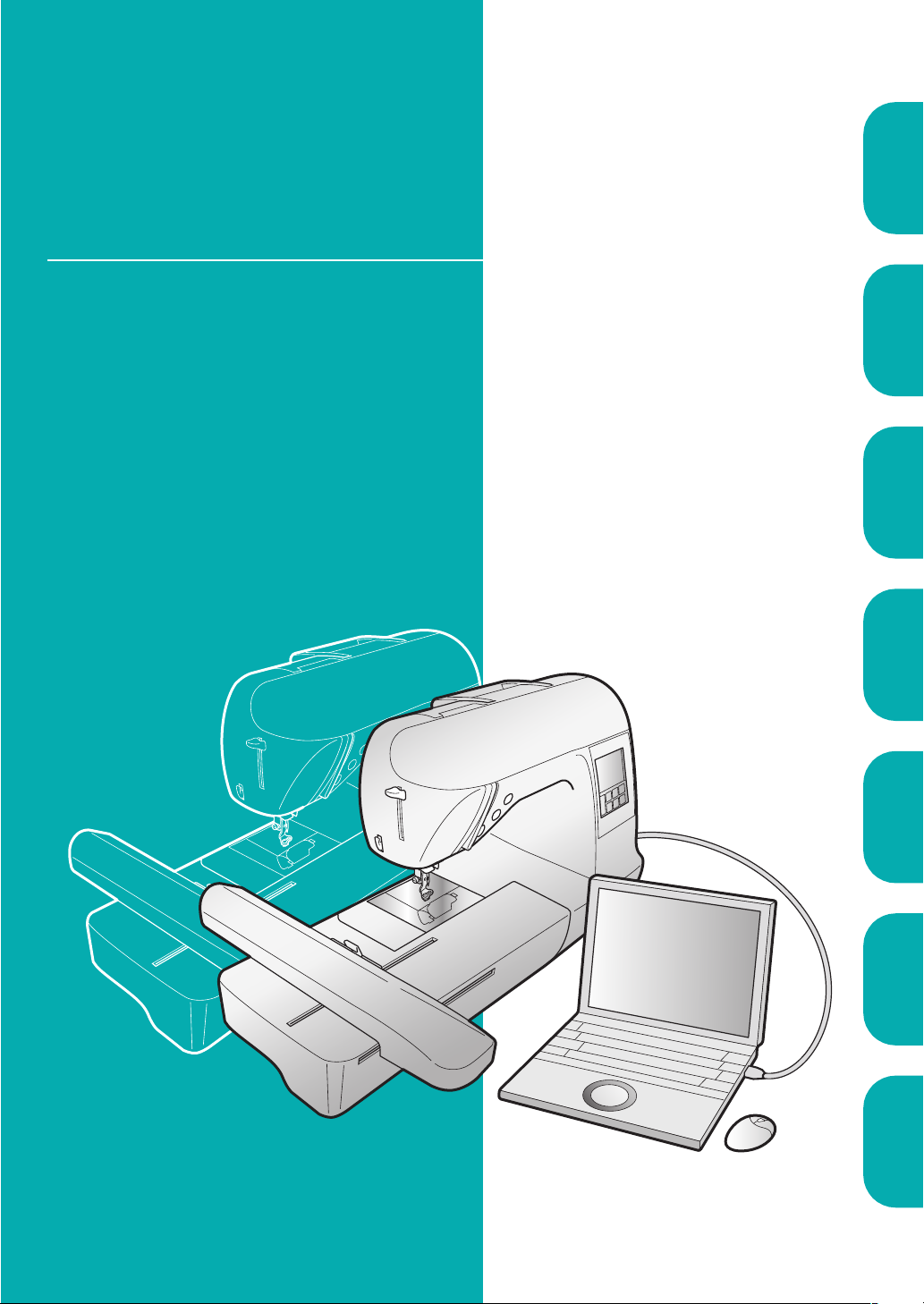
Instruction
Manual
USB Connections
Bedienungsanleitung USB-Verbindungen
Manuel d'instructions Connexions USB
Handleiding USB-aansluitingen
Manuale d’istruzione Connessioni USB
Manual de instrucciones Conexiones USB
Инструкции по эксплуатации USBподключение
English Deutsch Français
Nederlands
Italiano Español Руccкий
Page 2
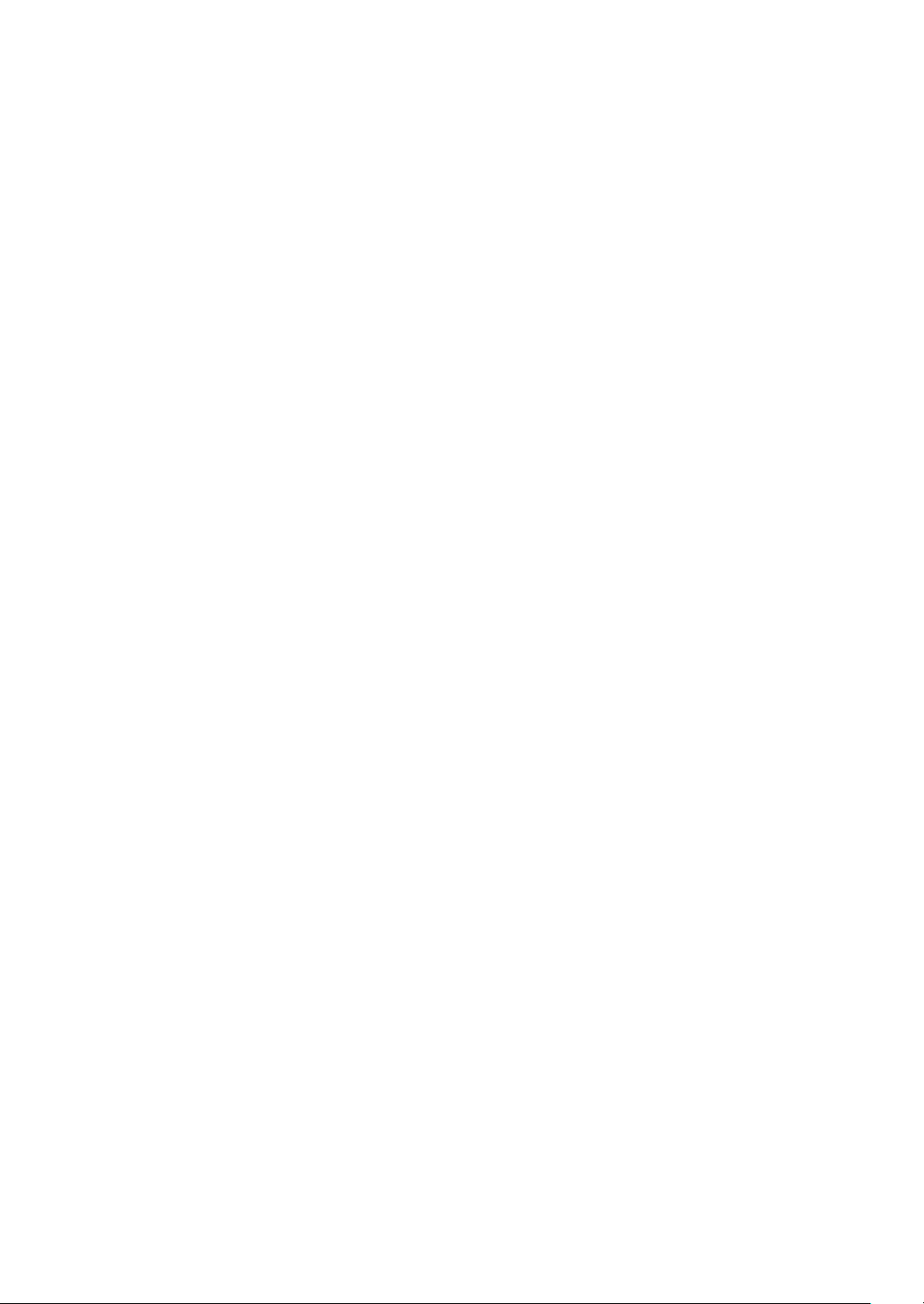
Federal Communications Commission (FCC)
Declaration of Conformity (For USA Only)
Responsible Party: Brother International Corporation
100 Somerset Corporate Boulevard
Bridgewater, NJ 08807-0911 USA
TEL : (908) 704-1700
declares that the product
Product Name:
Model Number:
This device complies with Part 15 of the FCC Rules. Operation is subject to the following two
conditions: (1) this device may not cause harmful interference, and (2) this device must accept any
interference received, including interference that may cause undesired operation.
This equipment has been tested and found to comply with the limits for a Class B digital device,
pursuant to Part 15 of the FCC Rules. These limits are designed to provide reasonable protection against
harmful interference in a residential installation. This equipment generates, uses, and can radiate radio
frequency energy and, if not installed and used in accordance with the instructions, may cause harmful
interference to radio communications. However, there is no guarantee that interference will not occur
in a particular installation. If this equipment does cause harmful interference to radio or television
reception, which can be determined by turning the equipment off and on, the user is encouraged to try
to correct the interference by one or more of the following measures:
Brother Sewing Machine
PE-700
II , PE-750D
• Reorient or relocate the receiving antenna.
• Increase the separation between the equipment and receiver.
• Connect the equipment into an outlet on a circuit different from that to which the receiver is
connected.
• Consult the dealer or an experienced radio/TV technician for help.
• The included interface cable should be used in order to ensure compliance with the limits for a
Class B digital device.
• Changes or modifications not expressly approved by Brother Industries, Ltd. could void the user's
authority to operate the equipment.
Page 3
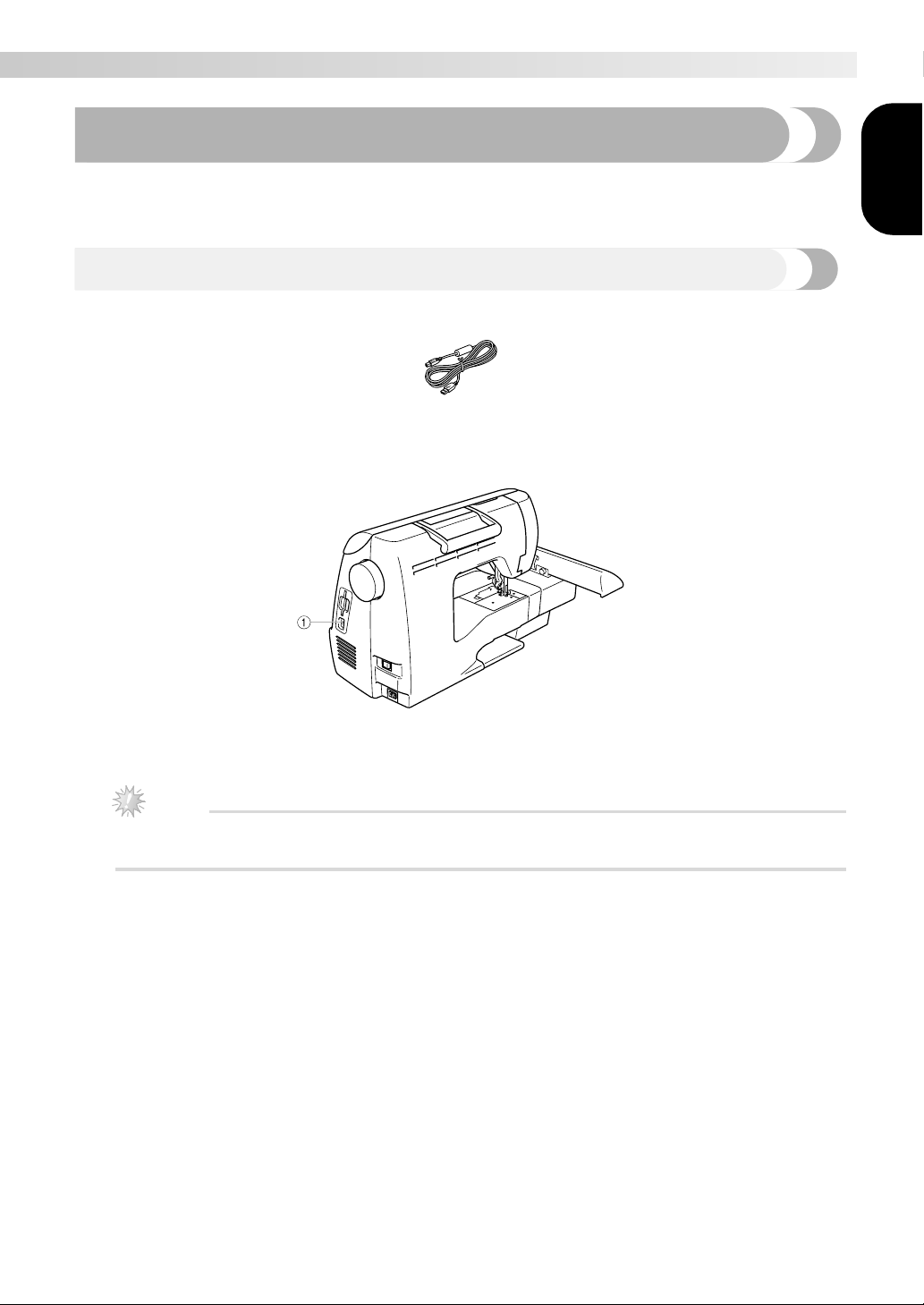
— — — — — — — — — — — — — — — — — — — — — — — — — — — — — — — — — — — — — — — — — — — — — — — — — — — —
Introduction
This manual provides descriptions for connecting the USB cable between the machine and the computer
and for performing the various operations that are available. For details on other machine functions and
operations, refer to the Operation Manual.
USB cable
The following USB cable is included with this machine.
USB cable(XD0745-051)
Plug the USB cable connector into the USB port on the right side of this machine.
English
a USB port connector
Plug the USB cable into the USB port connector.
Note
z Use only the interface cable (USB cable) included with this machine.
z Use only the power cord included with this machine.
1
Page 4
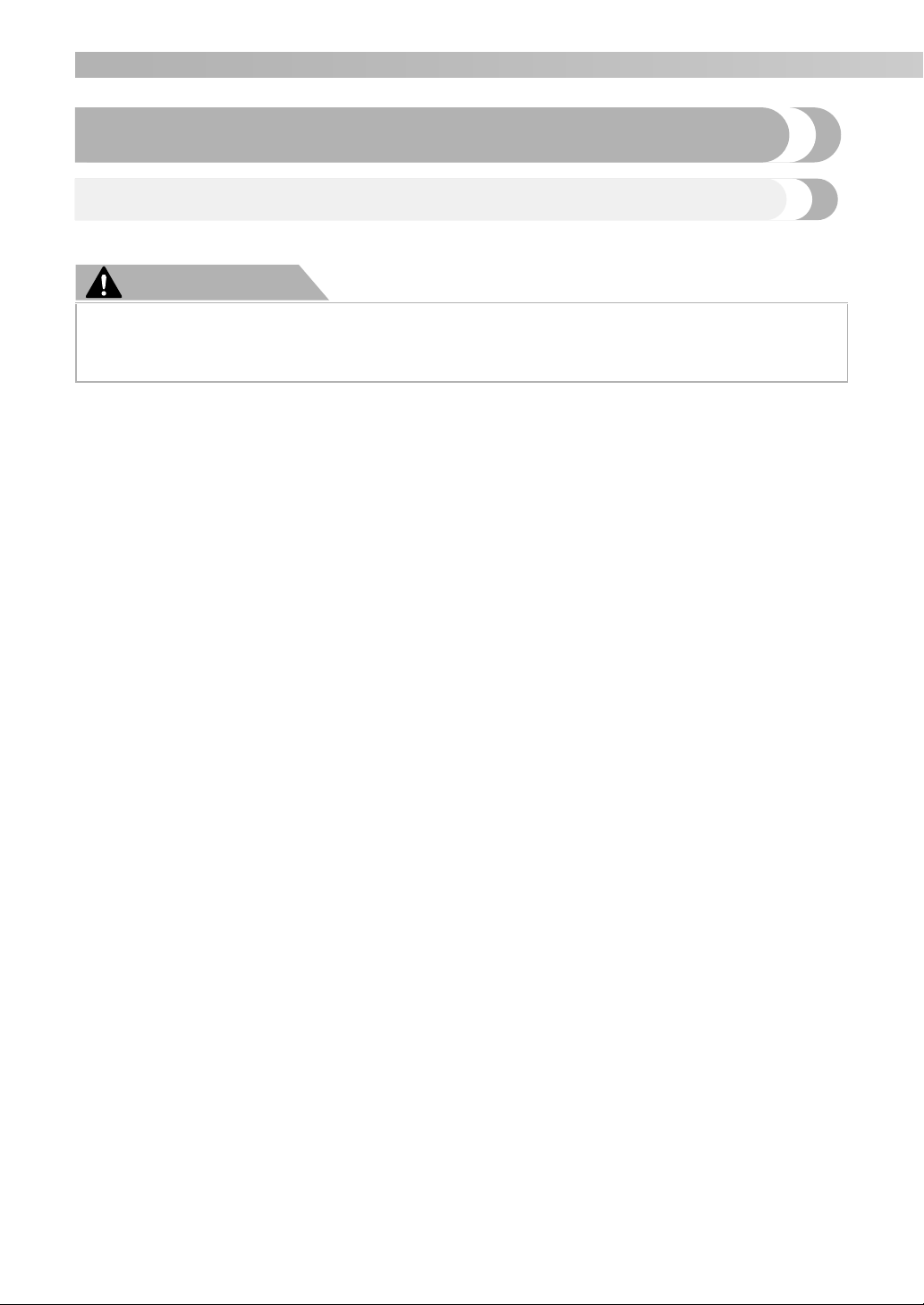
— — — — — — — — — — — — — — — — — — — — — — — — — — — — — — — — — — — — — — — — — — — — — — — — — — —
Using the Memory Function
Embroidery data precautions
Observe the following precautions when using embroidery data other than that created and saved in this machine.
CAUTION
● When using embroidery data other than our original patterns, the thread or needle may break
when sewing with a stitch density that is too fine or when sewing three or more overlapping
stitches. In that case, use one of our original data design systems to edit the embroidery data.
■ Types of Embroidery Data that can be Used
• Only .pes and .dst embroidery data files can be used with this machine. Using data other than that saved
using our data design systems or sewing machines may cause the embroidery machine to malfunction.
■ Computers and Operating Systems with the Following Specifications can be Used
• Compatible models:
IBM PC with a USB port as standard equipment
IBM PC-compatible computer equipped with a USB port as standard equipment
• Compatible operating systems:
Microsoft Windows Me/2000/XP
(Windows 98SE requires a driver. Download the driver from our web site (www.brother.com).)
■ Precautions on Using the Computer to Create and Save Data
• If the file name of embroidery data cannot be identified, for example, because the name contains special
characters, the file is not displayed. If this occurs, change the name of the file. We recommend using the
26 letters of the alphabet (uppercase and lowercase), the numbers 0 through 9, “-”, and “_”.
• If .pes embroidery data larger than 18 cm (H) × 13 cm (W) is selected, a message appears asking if you
wish to rotate the pattern 90 degrees.
Embroidery data larger than 18 cm (H) × 13 cm (W), even after being rotated 90 degrees, cannot be used
(All designs must be within the 18 cm (H) × 13 cm (W) design field size.)
• .pes files saved with the number of stitches, the number of colors and the number of combined patterns
exceeding the specified limits cannot be displayed. Use one of our original data design systems to edit the
embroidery pattern so that it meets the specifications.
• Do not create folders in “Removable Disk” on a computer. If embroidery data is stored in a folder in
“Removable Disk”, that embroidery data cannot be retrieved by the machine.
• Even if the embroidery unit is not attached, the machine will manage embroidery data.
■ Tajima (.dst) Embroidery Data
• .dst data is displayed in the pattern list screen by file name (the actual image cannot be displayed). Only
the first eight characters of the file name can be displayed.
• Since Tajima (.dst) data does not contain specific thread color information, it is displayed with our default
thread color sequence. Check the preview and change the thread colors as desired.
■ Trademarks
• IBM is a registered trademark or a trademark of International Business Machines Corporation.
• Microsoft and Windows are registered trademarks or trademarks of Microsoft Corporation.
Each company whose software title is mentioned in this manual has a Software License Agreement specific
to its proprietary programs.
All other brands and product names mentioned in this manual are registered trademarks of their respective
companies. However, the explanations for markings such as
®
and ™ are not clearly described within the text.
2
Page 5
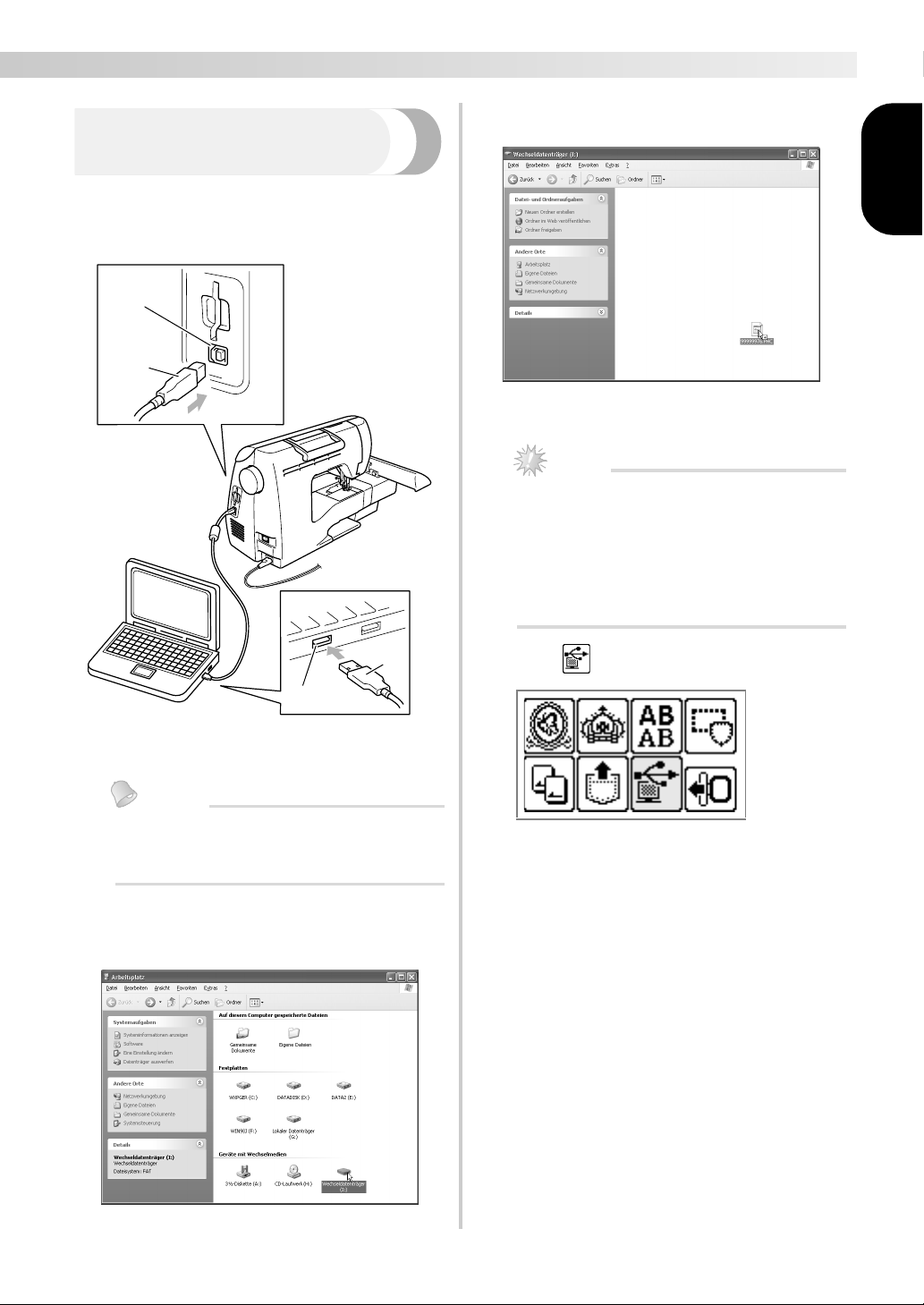
— — — — — — — — — — — — — — — — — — — — — — — — — — — — — — — — — — — — — — — — — — — — — — — — — — — —
Retrieving embroidery
patterns from the computer
Plug the USB cable connectors into the corre-
a
sponding USB port connectors on the computer and on the machine.
a
b
Copy the pattern data to “Removable Disk”.
c
X Pattern data in “Removable Disk” is written
to the machine.
Note
z While data is being written, do not
disconnect the USB cable.
Do not create folders within “Removable
z
Disk”. Since folders are not displayed, pattern
data within folders cannot be retrieved.
z
While the machine is sewing, do not write
data to or delete data from “Removable Disk”.
English
a
a USB port connector for computer
b USB cable connector
Memo
z The USB cable can be plugged into the USB
port connectors on the computer and
machine whether or not they are turned on.
The “Removable Disk” icon appears in “My
b
Computer” on the computer.
b
Press .
d
X The saved patterns are displayed.
3
Page 6
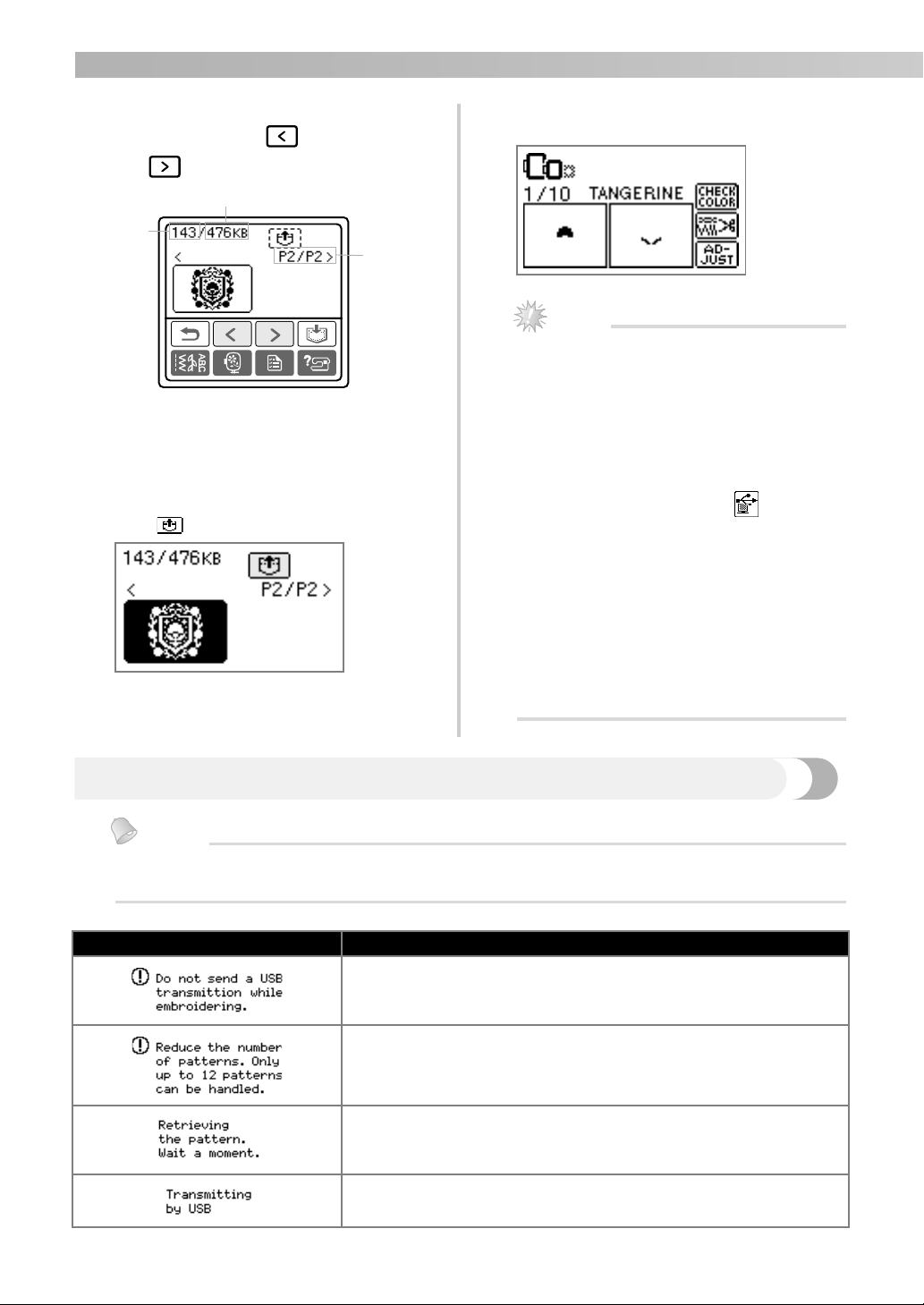
— — — — — — — — — — — — — — — — — — — — — — — — — — — — — — — — — — — — — — — — — — — — — — — — — — —
Select the pattern you wish to retrieve.
e
Switch screens using (Previous page key)
and (Next page key).
b
a
c
a Total amount of memory used
b Total amount of memory space
c Number of the currently displayed page from the total
number of pages
X The selected pattern is shown in reverse
highlighting.
Press .
f
X The saved pattern is retrieved.
X The embroidery screen appears, and you
can embroider the retrieved pattern.
Adjust the pattern as desired, and then begin
g
embroidering.
Note
z If there are 13 or more patterns saved in
“Removable Disk”, the patterns cannot be
displayed. When the message “Reduce the
number of patterns. Only up to 12 patterns
can be handled.” appears, delete patterns
from “Removable Disk” so that it contains
no more than 12 patterns. Then, close the
error message, repeat the procedure starting
from step
the pattern.
z If patterns copied to “Removable Disk” are
not saved in the machine's memory, their
data is lost when the machine is turned off.
In order to retrieving patterns directly from
the machine the next time that they are
needed, save the data in the machine's
memory before turning off the machine. For
details, refer to “Storing patterns” of the
Operation Manual.
d and then press to retrieve
Error messages
Memo
z This manual describes the error messages concerning the USB connection. For details on other error
messages, refer to the Operation Manual.
Error Message Probable Cause
While embroidering, data is written to the “Removable Disk” in the
connected computer or data is deleted from the “Removable Disk”.
When 13 or more patterns are in “Removable Disk”, a pattern was
being retrieved.
Retrieving the pattern
Transmitting by USB
4
Page 7
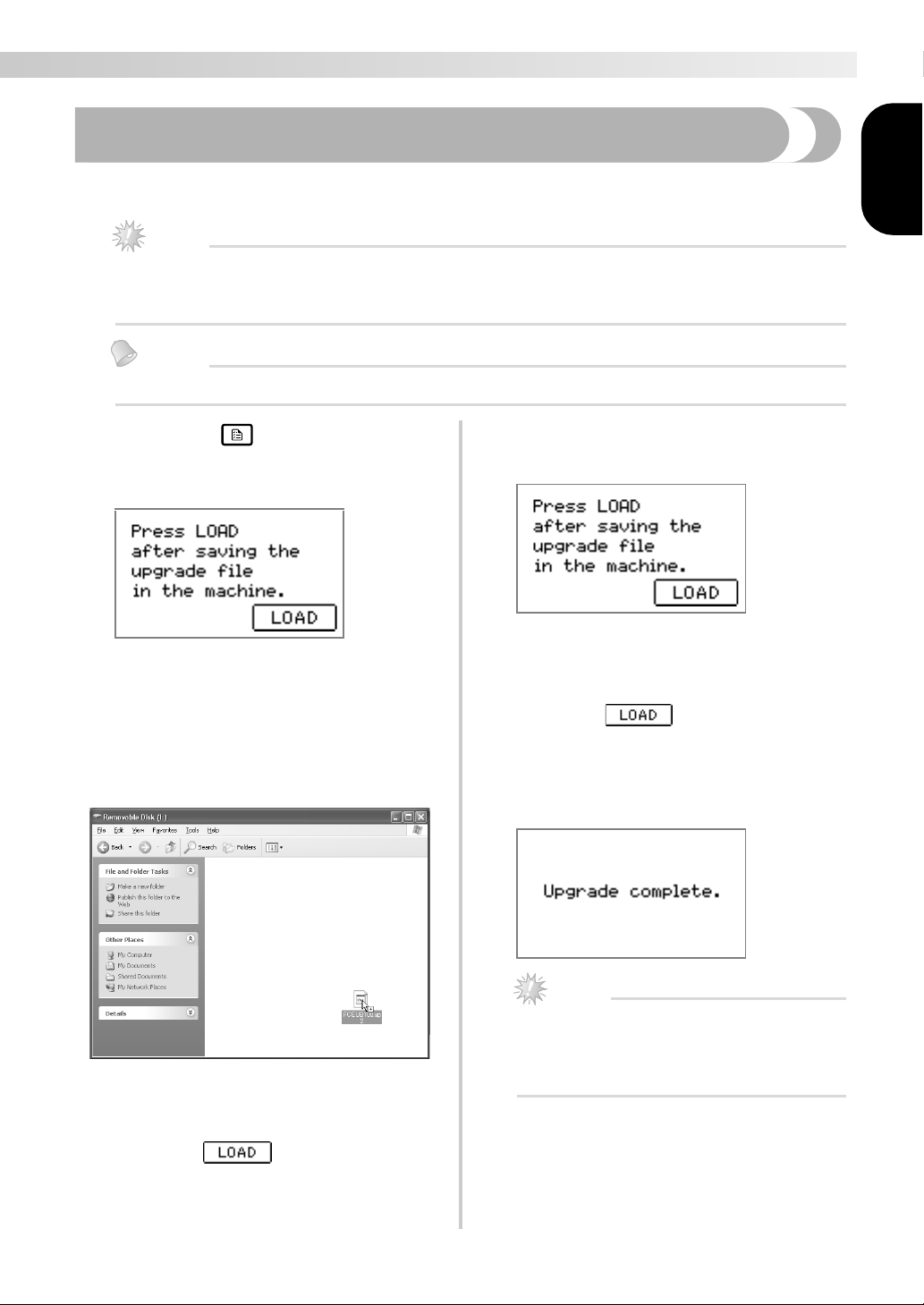
— — — — — — — — — — — — — — — — — — — — — — — — — — — — — — — — — — — — — — — — — — — — — — — — — — — —
Upgrading Your Machine’s Software
You can use a computer to download software upgrades for your sewing machine.
Visit our website at www.brother.com for notification of available updates.
Note
z There may be multiple upgrade files. Be sure to download all files in the correct order.
z If an upgrade file for a different model is downloaded from the Brother Web site, the machine may not
operate correctly. Therefore, download the upgrade file for this model again.
Memo
z While the software is being upgraded, the buzzer will not sound when a key is pressed.
While holding (Settings key) pressed,
a
turn on the machine.
X The following screen appears.
Plug the USB cable connectors into the
b
corresponding USB ports on the computer and
on the machine.
X The “Removable Disk” icon appears in “My
Computer” on the computer.
Copy the first upgrade file to “Removable
c
Disk”.
When the following screen appears, the first
e
upgrade file is downloaded.
Copy the second upgrade file to “Removable
f
Disk”.
When the screen shown in step e appears
g
again, press .
X The message “Saving the upgrade file. Do
not turn main power to OFF.” appears.
When the following screen appears, upgrading
h
is completed.
English
X The message “Connected to PC. Do not
disconnect the USB cable.” appears.
When the screen shown in step a appears
d
again, press .
X The message “Saving the upgrade file. Do
not turn main power to OFF.” appears.
Note
z If an error occurred, an error message
appears. At this time, turn the machine off,
and then start the procedure again from step
a.
Disconnect the USB cable, and turn the
i
machine off, then on again.
5
Page 8
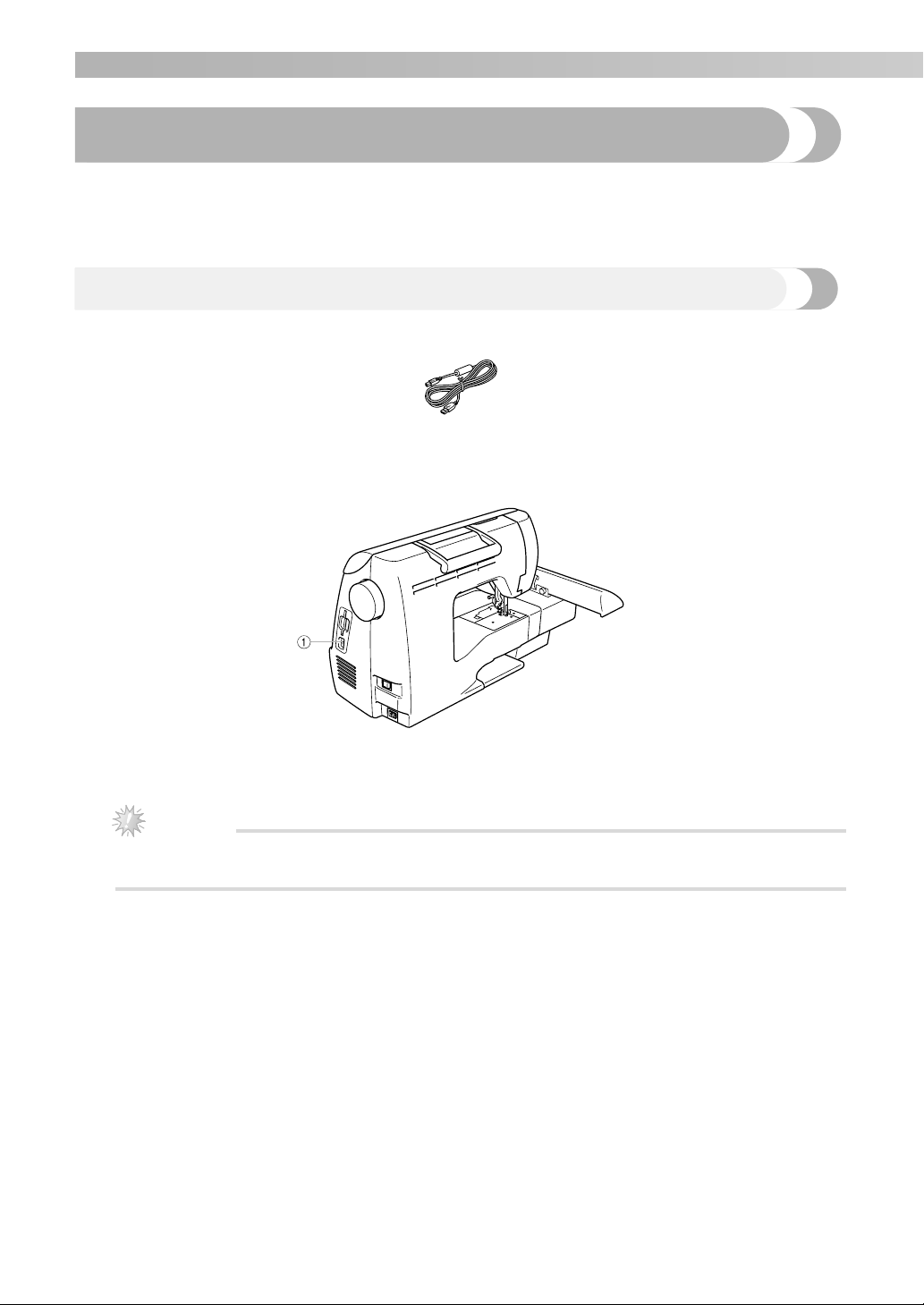
— — — — — — — — — — — — — — — — — — — — — — — — — — — — — — — — — — — — — — — — — — — — — — — — — — —
Einführung
In dieser Anleitung wird beschrieben, wie das USB-Kabel zwischen der Maschine und dem Computer
angeschlossen wird und wie die verschiedenen verfügbaren Funktionen angewandt werden.
Informationen über andere Maschinenfunktionen und -anwendungen finden Sie in der
Bedienungsanleitung.
USB-Kabel
Das folgende USB-Kabel ist im Lieferumfang der Maschine enthalten.
USB-Kabel (XD0745-051)
Stecken Sie das USB-Kabel in die USB-Anschlussbuchse auf der rechten Seite der Maschine ein.
a USB-Anschlussbuchse
Stecken Sie das USB-Kabel in die USB-Anschlussbuchse ein.
Hinweis
z Verwenden Sie nur das mit der Maschine mitgelieferte Schnittstellenkabel (USB-Kabel).
z Verwenden Sie nur das mit dieser Maschine mitgelieferte Netzkabel.
6
Page 9
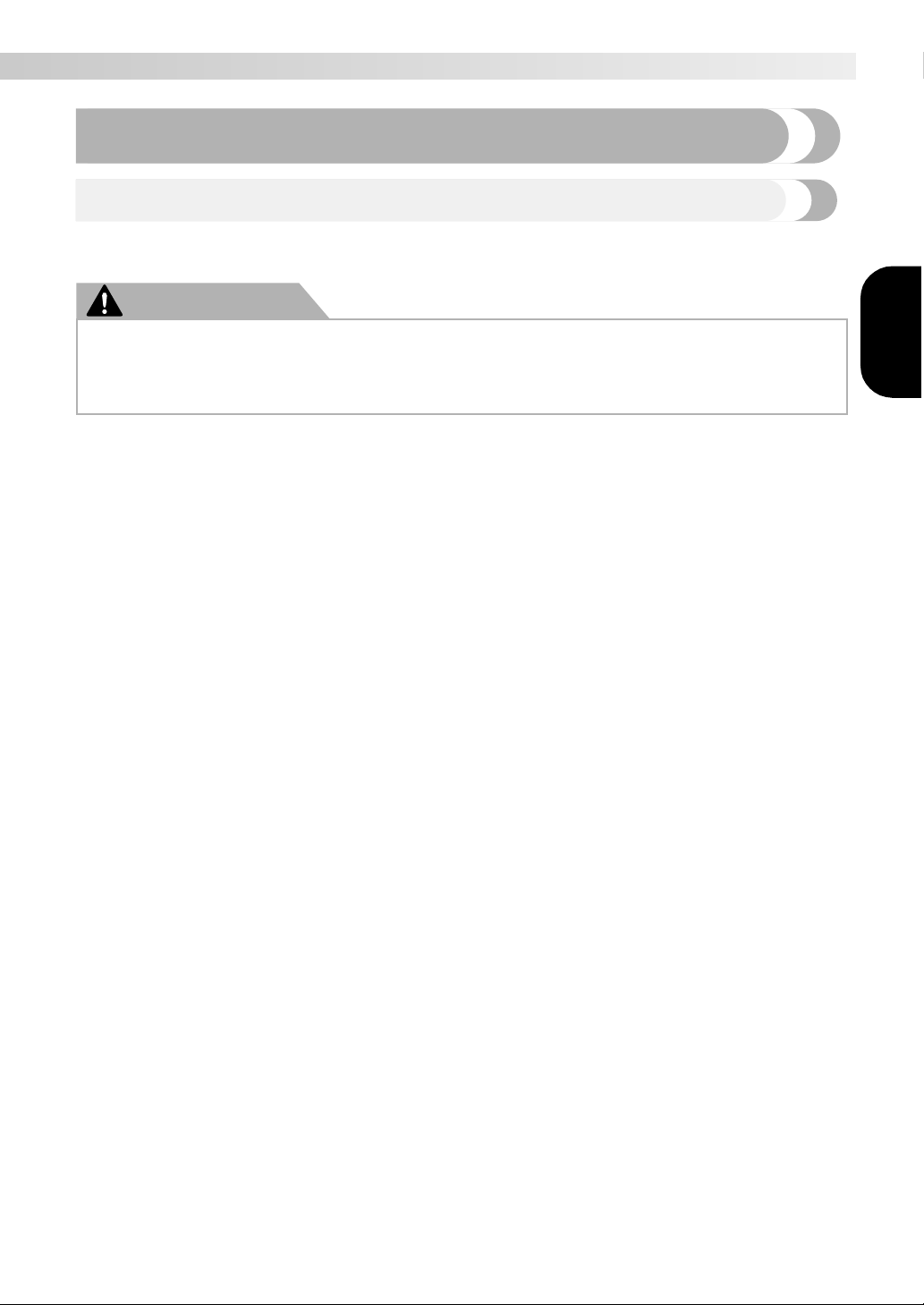
— — — — — — — — — — — — — — — — — — — — — — — — — — — — — — — — — — — — — — — — — — — — — — — — — —
Verwenden der Speicherfunktion
Vorsichtsmaßnahmen bei der Verwendung von Stickdaten
Beachten Sie die folgenden Vorsichtsmaßnahmen, wenn Sie andere als die in dieser Maschine erstellten und gespeicherten
Daten verwenden.
VORSICHT
● Bei Verwendung von anderen als den Original-Musterdaten kann der Faden reißen oder die
Nadel abbrechen, wenn eine zu feine Stichdichte verwendet wird oder drei oder mehr Stiche
übereinander gestickt werden. In diesem Fall sollten Sie die Stickdaten mit der PE-Design
Software bearbeiten.
■
Verwendbare Stickdatentypen
• Für diese Maschine können nur PES- und DST-Stickdatendateien verwendet werden. Wenn Sie andere als die mit
den Original-Datenentwurfssystemen oder Stickmaschinen gespeicherten Daten verwenden, kann es zu
Funktionsstörungen der Maschine kommen.
■
Mit den folgenden Eigenschaften verwendbare Computer und Betriebssysteme
• Kompatible Modelle:
IBM-PC mit standardmäßigem USB-Anschluss
IBM-PC-kompatibler Computer mit standardmäßigem USB-Anschluss
• Kompatible Betriebssysteme:
Microsoft Windows Me/2000/XP
(Für Windows 98SE ist ein Treiber erforderlich. Sie können den Treiber von unserer Website (www.brother.com)
herunterladen.)
■
Vorsichtsmaßnahmen bei der Erstellung und Speicherung von Stickdaten mit dem Computer
• Wenn der Dateiname der Stickdaten nicht identifiziert werden kann (z. B. weil der Name Sonderzeichen enthält),
wird die Datei nicht angezeigt. Ändern Sie in diesem Fall den Namen der Datei. Wir empfehlen die Verwendung der
26 Buchstaben des Alphabets (Groß- und Kleinbuchstaben), der Ziffern 0 bis 9, „-” und „_”.
×
• Wenn Stickdaten (.pes) mit Abmessungen größer als 18 cm (H)
Meldung mit der Frage, ob Sie das Muster um 90 Grad drehen möchten.
Stickdaten mit größeren Abmessungen als 18 cm (H)
verwendet werden (alle Designs müssen in die Designfeldgröße 18 cm (H)
• „.pes”-Dateien, deren gespeicherte Anzahl von Stichen, Farben oder kombinierten Mustern die angegebenen
Grenzwerte überschreitet, können nicht angezeigt werden. Bearbeiten Sie das Stickmuster so mit der PE-Design
Software, dass es dieser Spezifikation entspricht.
• Erstellen Sie keine Ordner im „Wechseldatenträger“ eines Computers. Wenn Stickdaten in einem Ordner eines
„Wechseldatenträgers“ gespeichert werden, können sie von der Maschine nicht geladen werden.
• Die Maschine verwaltet Stickdaten auch, wenn die Stickeinheit nicht angeschlossen ist.
■
Tajima-Stickdaten (.dst)
• „.dst”-Daten werden im Musterlisten-Bildschirm nach Dateiname angezeigt (das Stickbild kann nicht dargestellt
werden). Nur die ersten acht Zeichen des Dateinamens können angezeigt werden.
• Da Tajimadaten (.dst) keine bestimmten Garnfarbeninformationen enthalten, werden sie in der Standardfarbfolge
angezeigt. Überprüfen Sie die Vorschau, und ändern Sie die Garnfarben nach Bedarf.
■
Warenzeichen
• IBM ist ein eingetragenes Warenzeichen oder ein Warenzeichen der International Business Machines Corporation.
• Microsoft und Windows sind eingetragene Warenzeichen oder Warenzeichen der Microsoft Corporation.
Jedes Unternehmen, dessen Software in dieser Bedienungsanleitung erwähnt wird, hat eine seinen eigenen Programmen
entsprechende Softwarelizenzvereinbarung.
Alle anderen, in dieser Bedienungsanleitung erwähnten Marken- und Produktnamen sind Warenzeichen der jeweiligen
Unternehmen. Kennzeichen, wie
®
und ™, werden im Text jedoch nicht detailliert erläutert.
×
13 cm (B) können auch nach dem Drehen um 90 Grad nicht
13 cm (B) ausgewählt werden, erscheint eine
×
13 cm (B) passen.)
Deutsch
7
Page 10
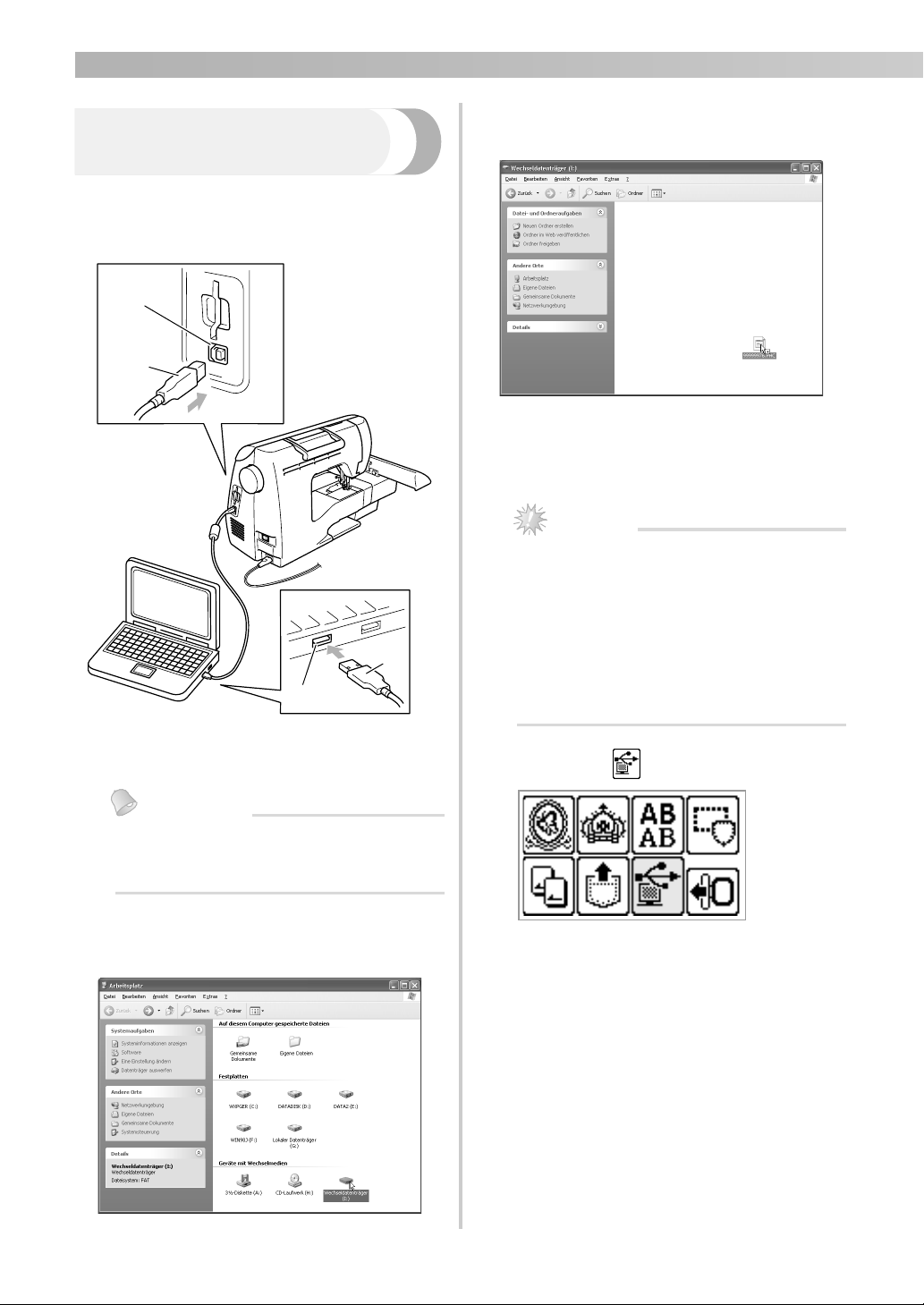
— — — — — — — — — — — — — — — — — — — — — — — — — — — — — — — — — — — — — — — — — — — — — — — — — — —
Kopieren Sie das Stickmuster auf den
c
Aufrufen von Stickereien
„Wechseldatenträger”.
Muster vom Computer
Stecken Sie das USB-Kabel in die
a
entsprechende USB-Anschlussbuchse am
Computer und an der Maschine ein.
a
b
X Die Stickmusterdaten auf dem
„Wechseldatenträger” werden in die
Maschine geschrieben.
Hinweis
z Trennen Sie das USB-Kabel nicht, solange
Daten eingelesen werden.
Erstellen Sie keine Ordner im
z
„Wechseldatenträger”. Da Ordner nicht
angezeigt werden, können Musterdaten in
b
a
a USB-Anschlussbuchse für Computer
b USB-Kabelstecker
d
Ordnern nicht aufgerufen werden.
z
Schreiben oder löschen Sie keine Daten im
„Wechseldatenträger“ während die Maschine
stickt.
Drücken Sie .
Anmerkung
z Computer und Nähmaschine müssen nicht
eingeschaltet sein, um das USB-Kabel
anzuschließen.
Das Symbol „Wechseldatenträger“ wird unter
b
„Arbeitsplatz“ auf dem Computer angezeigt.
8
X Die gespeicherten Muster werden angezeigt.
Page 11
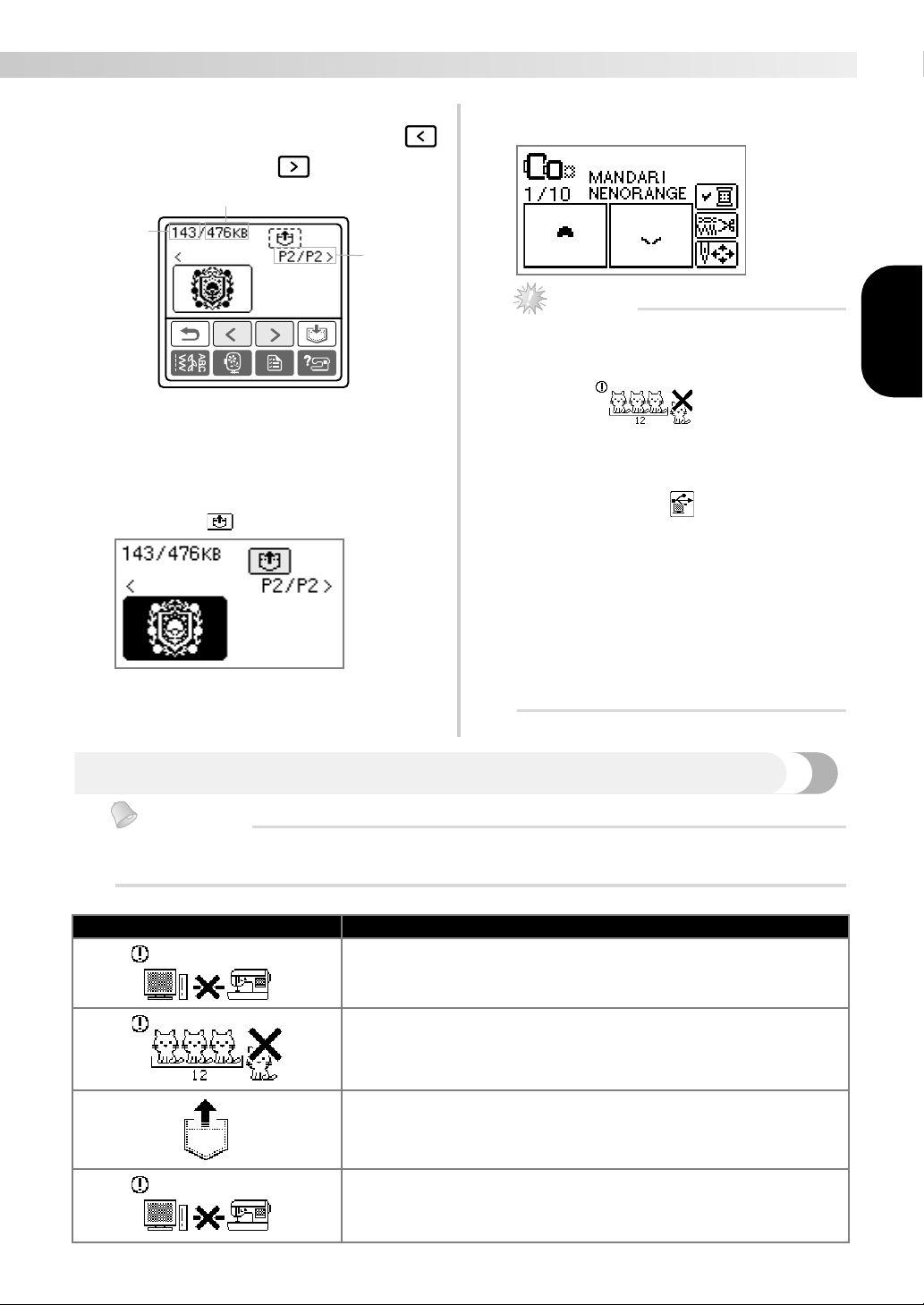
— — — — — — — — — — — — — — — — — — — — — — — — — — — — — — — — — — — — — — — — — — — — — — — — — —
Wählen Sie das Muster, das Sie aufrufen möchten.
e
Die Bildschirme können Sie umschalten mit
(Previous page key) und (Next page key).
b
a
a Verwendeter Speicher insgesamt
b Gesamtspeicher
c Nummer der gerade angezeigten Seite und
Gesamtanzahl der Seiten
X Das ausgewählte Muster wird invertiert
hervorgehoben dargestellt.
Drücken Sie .
f
X Das gespeicherte Muster wird abgerufen.
X Der Stickbildschirm wird angezeigt und Sie
können das geladene Muster sticken.
c
Passen Sie das Muster nach Belieben an und
g
beginnen Sie dann mit dem Sticken.
Hinweis
z
Wenn 13 oder mehr Muster im
„Wechseldatenträger“ gespeichert sind, können die
Muster nicht mehr angezeigt werden. Wenn die
Meldung erscheint, löschen Sie
Muster im „Wechseldatenträger“, damit dieser nicht
mehr als 12 Muster enthält. Schließen Sie dann die
Meldung, wiederholen die Prozedur ab Schritt
und drücken Sie dann , um das Muster zu laden.
z
Wenn auf den „Wechseldatenträger“ kopierte
Muster nicht im Speicher der Maschine
gesichert werden, gehen diese Daten beim
Ausschalten der Maschine verloren. Um die
Muster beim nächsten Mal direkt von der
Maschine laden zu können, speichern Sie die
Daten vor dem Ausschalten im Speicher der
Maschine. Weitere Informationen dazu, siehe
„Muster speichern“ in der Bedienungsanleitung.
Deutsch
d
Fehlermeldungen
Anmerkung
z In dieser Anleitung werden die Fehlermeldungen beschrieben, die USB-Verbindungen betreffen.
Weitere Informationen zu anderen Fehlermeldungen finden Sie in der Bedienungsanleitung.
Fehlermeldung Mögliche Ursache
Während des Stickens werden Daten auf den „Wechseldatenträger“ im
angeschlossenen Computer geschrieben oder von diesem
„Wechseldatenträger“ gelöscht.
Es wurde versucht, ein Muster zu laden, auf dem „Wechseldatenträger“
sind aber 13 oder mehr Muster gespeichert.
Muster wird geladen
Übertragung über USB
9
Page 12
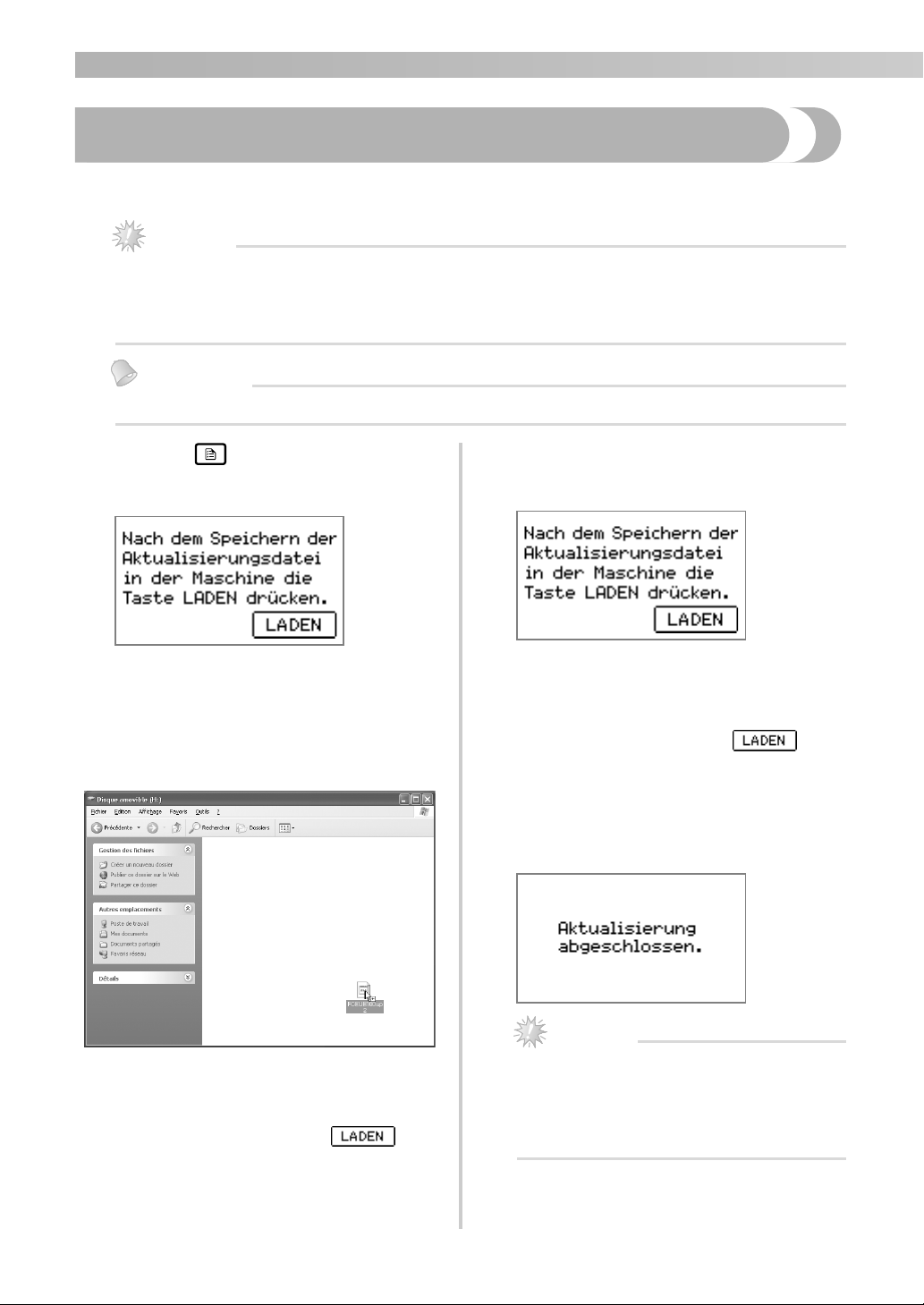
— — — — — — — — — — — — — — — — — — — — — — — — — — — — — — — — — — — — — — — — — — — — — — — — — — —
Aktualisieren der Maschinensoftware
Zum Laden von Softwareaktualisierungen für die Nähmaschine können Sie einen Computer verwenden.
Informieren Sie sich unter www.brother.com über zukünftige Updates.
Hinweis
z
Zu einer Aktualisierung können mehrere Dateien gehören. Achten Sie darauf, dass Sie alle Dateien in der richtigen
Reihenfolge herunterladen.
z
Wenn Sie eine Aktualisierungsdatei für ein anderes Modell von der Brother-Website herunterladen, kann es sein, dass die
Maschine nicht mehr einwandfrei funktioniert. Laden Sie deshalb die Aktualisierungsdatei für dieses Modell erneut.
Anmerkung
z Solange die Softwareaktualisierung läuft, ertönt der Summer beim Drücken einer Taste nicht.
Halten Sie (Taste „Einstellungen“)
a
gedrückt und schalten Sie die Maschine ein.?
X Der folgende Bildschirm wird angezeigt.
Stecken Sie das USB-Kabel in die entsprechende USB-
b
Anschlussbuchse am Computer und an der Maschine ein.
X
Das Symbol „Wechseldatenträger“ wird unter
„Arbeitsplatz“ auf dem Computer angezeigt.
Kopieren Sie die Aktualisierungsdatei auf den
c
„Wechseldatenträger“.
Wenn der folgende Bildschirm angezeigt wird,
e
ist die erste Aktualisierungsdatei
heruntergeladen.
Kopieren Sie die zweite Aktualisierungsdatei
f
auf den „Wechseldatenträger“.
Wenn der in Schritt e dargestellte Bildschirm
g
wieder erscheint, drücken Sie .
X Die Meldung „Aktualisierungsdatei wird
gespeichert. Netzschalter nicht ausschalten
(OFF).“ wird angezeigt.
Wenn der folgende Bildschirm angezeigt wird,
h
ist die Aktualisierung abgeschlossen.
X Die Meldung „Aktive PC-Verbindung. Das
USB-Kabel nicht trennen.“ wird angezeigt.
Wenn der in Schritt a dargestellte Bildschirm
d
wieder erscheint, drücken Sie .
X Die Meldung „Aktualisierungsdatei wird
gespeichert. Netzschalter nicht ausschalten
(OFF).“ wird angezeigt.
10
Hinweis
z Wenn ein Fehler auftritt, wird eine
Fehlermeldung angezeigt. Schalten Sie zu
diesem Zeitpunkt die Maschine aus und
beginnen Sie erneut mit der Prozedur ab
Schritt a.
Trennen Sie das USB-Kabel und schalten Sie
i
die Maschine aus und wieder ein.
Page 13

— — — — — — — — — — — — — — — — — — — — — — — — — — — — — — — — — — — — — — — — — — — — — — — — — — — —
Introduction
Ce manuel contient une description de la connexion du câble USB entre la machine et l'ordinateur et
décrit les différentes opérations disponibles. Pour plus de détails sur les autres fonctions et opérations de
la machine, reportez-vous au mode d'emploi.
Câble USB
Le câble USB suivant est fourni avec cette machine.
Câble USB (XD0745-051)
Branchez le connecteur du câble USB dans le port USB à droite de cette machine.
a Connecteur du port USB
Raccordez le câble USB au connecteur du port USB.
Remarque
z N'utilisez que le câble d'interface (câble USB) fourni avec cette machine.
z N'utilisez que le cordon d'alimentation fourni avec cette machine.
Français
11
Page 14

— — — — — — — — — — — — — — — — — — — — — — — — — — — — — — — — — — — — — — — — — — — — — — — — — — —
Utilisation de la fonction de mise en mémoire
Précautions relatives aux données de broderie
Respectez les précautions suivantes lorsque vous utilisez des données de broderie autres que celles créées et
mémorisées dans cette machine.
ATTENTION
● Lorsque vous utilisez des données de broderie différentes de nos motifs d'origine, le fil ou
l'aiguille risque de casser si vous cousez avec une densité de point trop fine ou si vous cousez
plus de deux points qui se chevauchent. Dans ce cas, utilisez l'un de nos systèmes de
conception de données d'origine pour modifier les données de broderie.
■ Types de données de broderie pouvant être utilisés
• Vous ne pouvez utiliser que les fichiers de données de broderie .pes et .dst avec cette machine. Utiliser
d'autres données que celles enregistrées à l'aide de nos systèmes de conception de données ou nos
machines à coudre risque d'entraîner le dysfonctionnement de la machine à broder.
■ Vous pouvez utiliser les ordinateurs et systèmes d'exploitation avec les caractéristiques suivantes
• Modèles compatibles :
PC IBM avec un port USB standard
PC IBM compatible équipé d'un port USB standard
• Systèmes d'exploitation compatibles :
Microsoft Windows Me/2000/XP
(Windows 98SE nécessite un pilote. Téléchargez le pilote de notre site Web (www.brother.com).)
■ Précautions relatives à l'utilisation de l'ordinateur pour créer et enregistrer des données
•
Si vous ne parvenez pas à identifier le nom de fichier des données de broderie, par exemple, parce que ce
nom contient des caractères spéciaux, le fichier ne s'affiche pas. Dans ce cas, renommez le fichier. Nous vous
conseillons d'utiliser les 26 lettres de l'alphabet (majuscules et minuscules), les chiffres de 0 à 9, “-” et “_”.
• Si des données de broderie .pes de plus de 18 cm (H) × 13 cm (l) sont sélectionnées, un message vous
invite à pivoter le motif de 90 degrés.
Vous ne pouvez pas utiliser des données de broderie qui, même après une rotation de 90 degrés, sont
supérieures à 18 cm (H) × 13 cm (l) (tous les motifs doivent être compris entre 18 cm (H) × 13 cm (l)).
• Les fichiers .pes enregistrés avec un nombre de points, de couleurs et de motifs combinés supérieurs aux
limites spécifiées ne peuvent être affichés. Utilisez l'un de nos systèmes de conception de données
d'origine pour modifier les motifs de broderie afin qu'ils correspondent aux caractéristiques prévues.
• Ne créez pas de dossiers sur un lecteur de disque amovible d'un ordinateur. Si vous y enregistrez des
données de broderie, vous ne pourrez pas les réutiliser via la machine à coudre.
• Même si l'unité de broderie n'est pas fixée, la machine prendra en charge les données de broderie.
■ Données de broderie Tajima (.dst)
• Les données .dst sont affichées sur l'écran de liste des motifs par nom de fichier (l'image réelle ne peut
être affichée). Seuls les huit premiers caractères du nom de fichier peuvent être affichés.
• Étant donné que les données Tajima (.dst) ne contiennent pas d'informations sur les couleurs de fils
spécifiques, elles s'affichent avec notre séquence de couleurs de fil par défaut. Contrôlez l'aperçu et
modifiez les couleurs de fil comme vous le souhaitez.
■ Marques commerciales
• IBM est une marque déposée ou marque commerciale de International Business Machines Corporation.
• Microsoft et Windows sont des marques déposées ou marques commerciales de Microsoft Corporation.
Chaque société dont le nom de logiciel est mentionné dans le présent manuel dispose d'un contrat de
licence logiciel spécifique à ses programmes déposés.
Toutes les autres marques et noms de produits mentionnés dans le présent manuel sont des marques
déposées de leurs sociétés respectives. Toutefois, les marques telles que
expliquées dans le texte.
®
et ™ ne sont pas clairement
12
Page 15

— — — — — — — — — — — — — — — — — — — — — — — — — — — — — — — — — — — — — — — — — — — — — — — — — — — —
Copiez les données de motif sur le disque
c
Réutilisation de motifs de
amovible.
broderie à partir de l'ordinateur
Branchez les connecteurs du câble USB dans
a
ceux du port USB correspondant sur
l'ordinateur et la machine.
a
b
a
a Connecteur du port USB pour l'ordinateur
b Connecteur du câble USB
Mémo
z Le câble USB peut être raccordé aux
connecteurs du port USB sur l'ordinateur et
la machine à coudre, qu'ils soient sous
tension ou non.
L'icône de disque amovible s'affiche sur le
b
“Poste de travail” de l'ordinateur.
b
X Les données de motif du disque amovible
sont écrites sur la machine à coudre.
Remarque
z Lors de l'écriture des données, ne
déconnectez pas le câble USB.
Ne créez pas de dossiers sur le lecteur de
z
disque amovible. Étant donné que les
dossiers ne sont pas affichés, les données de
motif dans ces dossiers ne peuvent pas être
réutilisées.
z
Lors de la couture, n'écrivez pas de données
sur le disque amovible, n'en supprimez pas
non plus.
Appuyez sur .
d
X Les motifs enregistrés sont affichés.
Français
13
Page 16

— — — — — — — — — — — — — — — — — — — — — — — — — — — — — — — — — — — — — — — — — — — — — — — — — — —
Sélectionnez le motif que vous souhaitez réutiliser.
e
Passez d'un écran à l'autre à l'aide de
(Previous page key) et (Next page key).
b
a
a Capacité totale de mémoire utilisée
b Capacité totale de l'espace mémoire
c Numéro de la page actuellement affichée sur le
nombre total de pages
X Le motif sélectionné apparaît en surbrillance
inverse.
Appuyez sur .
f
X Le motif enregistré est rappelé.
X L'écran de broderie s'affiche et vous pouvez
broder les motifs rappelés.
c
Ajustez le motif à votre convenance, puis
g
commencez à broder.
Remarque
z
Si 13 motifs ou plus sont enregistrés sur le disque
amovible, ils ne peuvent pas être affichés.
Lorsque le message s'affiche,
supprimez des motifs du disque amovible afin
qu'il ne contienne pas plus de 12 motifs.
Refermez ensuite le message d'erreur, répétez la
procédure à partir de l'étape
sur pour récupérer le motif.
z
Si les motifs copiés sur le disque amovible ne sont
pas enregistrés dans la mémoire de la machine à
coudre, leurs données sont perdues à la mise hors
tension de la machine. Pour pouvoir rappeler les
motifs directement de la machine à coudre la
prochaine fois que vous en aurez besoin,
enregistrez les données dans la mémoire de la
machine avant de mettre celle-ci hors tension.
Pour plus de détails, reportez-vous à la section
“
Enregistrement de motifs” du mode d'emploi.
d
, puis appuyez
Messages d'erreur
Mémo
z Ce manuel décrit les messages d'erreur relatifs à la connexion USB. Pour plus de détails sur les autres
messages d'erreur, reportez-vous au mode d'emploi.
Message d'erreur Cause possible
Lorsque vous brodez, les données sont écrites sur le disque amovible
de l'ordinateur connecté ou elles sont supprimées de ce disque.
Un motif a été récupéré si 13 motifs ou plus se trouvent sur le disque
amovible.
Récupération du motif.
Transmission par USB
14
Page 17

— — — — — — — — — — — — — — — — — — — — — — — — — — — — — — — — — — — — — — — — — — — — — — — — — — — —
Mise à niveau du logiciel de la machine à coudre
Vous pouvez télécharger, à l'aide d'un ordinateur, les mises à niveau du logiciel de votre machine à coudre.
Visitez notre site Web à l'adresse www.brother.com pour être averti des mises à niveau disponibles.
Remarque
z
Plusieurs fichiers de mise à niveau peuvent être présents. Veillez à télécharger tous les fichiers dans le bon ordre.
z
Si vous téléchargez, à partir du site Web de Brother, un fichier de mise à niveau d'un autre modèle, la machine
risque de ne pas fonctionner correctement. Dans ce cas, recommencez la procédure de téléchargement en
choisissant le fichier de mise à niveau de ce modèle.
Mémo
z Lors de la mise à niveau du logiciel, la sonnerie ne retentit pas lorsque vous appuyez sur une touche.
Tout en appuyant sur la touche (touche
a
de réglages), mettez la machine sous tension.
X L'écran suivant apparaît.
Branchez les connecteurs du câble USB dans
b
les ports USB correspondants sur l'ordinateur
et la machine à coudre.
X L'icône de “disque amovible” s'affiche sur le
“Poste de travail” de l'ordinateur.
Copiez le premier fichier de mise à niveau sur
c
le “disque amovible”.
Lorsque l'écran suivant apparaît, le premier
e
fichier de mise à niveau est téléchargé.
Copiez le deuxième fichier de mise à niveau
f
sur le “disque amovible”.
Lorsque l'écran de l'étape e réapparaît,
g
appuyez sur .
X Le message “Sauvegarde du fichier de mise à
niveau en cours. Ne mettez pas la machine
hors tension.” s'affiche.
Lorsque l'écran suivant apparaît, la mise à
h
niveau est terminée.
Français
X Le message “Connecté à un PC. Ne
déconnectez pas le câble USB.” s'affiche.
Lorsque l'écran de l'étape a réapparaît,
d
appuyez sur .
X Le message “Sauvegarde du fichier de mise à
niveau en cours. Ne mettez pas la machine
hors tension.” s'affiche.
Remarque
z En cas d'erreur, un message s'affiche. A ce
moment, mettez la machine à coudre hors
tension, puis relancez la procédure à partir
de l'étape a.
Déconnectez le câble USB et mettez la
i
machine hors puis sous tension.
15
Page 18

— — — — — — — — — — — — — — — — — — — — — — — — — — — — — — — — — — — — — — — — — — — — — — — — — — —
Inleiding
In deze handleiding wordt beschreven hoe u de USB-kabel tussen de machine en de computer aansluit en
de diverse bewerkingen uitvoert. Voor meer bijzonderheden over andere functies van de machine en
bewerkingen, zie de Bedieningshandleiding.
USB-kabel
De volgende USB-kabel wordt geleverd bij deze machine.
USB-kabel (XD0745-051)
Steek de USB-kabel in de USB-poort aan de rechterkant van deze machine.
a USB-poortaansluiting
Steek de USB-kabel in de USB-poortaansluiting.
Opmerking
z Gebruik alleen de interfacekabel (USB-kabel) die wordt geleverd bij deze machine.
z Gebruik alleen het netsnoer dat wordt geleverd bij deze machine.
16
Page 19

— — — — — — — — — — — — — — — — — — — — — — — — — — — — — — — — — — — — — — — — — — — — — — — — — —
Gebruik van de geheugenfunctie
Voorzorgsmaatregelen borduurgegevens
Neem de volgende voorzorgsmaatregelen in acht wanneer u borduurgegevens gebruikt die niet zijn gemaakt en
opgeslagen op deze machine.
VOORZICHTIG
● Wanneer u andere borduurgegevens gebruikt dan onze oorspronkelijke patronen, kan de
draad of de naald breken wanneer de steekdichtheid te fijn is of u drie of meer overlappende
steken naait. In dat geval bewerkt u de borduurgegevens met een van onze oorspronkelijke
gegevensontwerpsystemen.
■ Soorten borduurgegevens die u kunt gebruiken
• U kunt alleen .pes en .dst borduurgegevensbestanden gebruiken op deze machine. Wanneer u met onze
gegevensontwerpsystemen of naaimachines andere gegevens gebruikt, leidt dit mogelijk tot storing op de
borduurmachine.
■ U kunt computers en besturingssystemen met de volgende specificaties gebruiken
• Compatibele modellen:
IBM-pc met een USB-poort als standaarduitrusting
IBM-compatibele pc met een USB-poort als standaarduitrusting
• Compatibele besturingssystemen:
Microsoft Windows Me/2000/XP
(Windows 98SE vereist een stuurprogramma. Download het stuurprogramma van onze website
(www.brother.com)).
■ Voorzorgsmaatregelen voor het maken en opslaan van gegevens op de computer
• Als de bestandsnaam van de borduurgegevens niet kan worden bepaald, bijvoorbeeld omdat de naam
speciale tekens bevat, wordt het bestand niet weergegeven. Wijzig dan de bestandsnaam. We raden u
aan de 26 letters van het alfabet (hoofdletters en kleine letters) te gebruiken, de cijfers 0 t/m 9, “-”, en “_”.
•
Als u .pes borduurgegevens groter dan 18 cm (H) × 13 cm (B) selecteert, verschijnt een boodschap met de
vraag of u het patroon 90 graden wilt draaien.
×
Borduurgegevens die groter zijn dan 18 cm (H)
u niet gebruiken (alle ontwerpen moeten binnen het ontwerpvlak van 18 cm (H)
• .pes bestanden die zijn opgeslagen met meer steken of kleuren of gecombineerde patronen dan de
aangegeven limiet, kunnen niet worden weergegeven. Bewerk het patroon met een van onze
oorspronkelijke gegevensontwerppatronen, zodat het voldoet aan de specificaties.
• Maak geen mappen op de “Verwisselbare schijf” op een computer Borduurgegevens die zijn opgeslagen
in een “Verwisselbare schijf” kunt u niet ophalen vanaf de borduurmachine.
• Zelfs als de borduurtafel niet is bevestigd, verwerkt de machine borduurgegevens.
■ Tajima (.dst) borduurgegevens
•.
dst gegevens worden in het patroonoverzicht weergegeven met de bestandsnaam (de werkelijke afbeelding
kan niet worden weergegeven). Slechts de eerste acht tekens van de bestandsnaam worden weergegeven.
•A
angezien Tajima (.dst) gegevens geen specifieke garenkleurinformatie bevatten, worden ze weergegeven
in onze standaardgarenkleurvolgorde. Controleer het voorbeeld en wijzig desgewenst de draadkleur.
■ Handelsmerken
• IBM is een gedeponeerd handelsmerk of handelsmerk van International Business Machines Corporation.
• Microsoft en Windows zijn gedeponeerde handelsmerken of handelsmerken van Microsoft Corporation.
Elk bedrijf waarvan de software wordt genoemd in deze gebruiksaanwijzing heeft een
softwarelicentieovereenkomst voor zijn speciale programma's.
Alle andere merken en productnamen die in deze gebruiksaanwijzing worden genoemd, zijn gedeponeerde
handelsmerken van de betreffende bedrijven. Maar de uitleg van tekens zoals
beschreven in de tekst.
13 cm (B), zelfs nadat u ze 90 graden hebt geroteerd, kunt
×
13 cm (B) blijven.)
®
en ™ is niet duidelijk
Nederlands
17
Page 20

— — — — — — — — — — — — — — — — — — — — — — — — — — — — — — — — — — — — — — — — — — — — — — — — — — —
Kopieer de patroongegevens naar de
c
Borduur patronen ophalen
“Verwisselbare schijf”.
van de computer
Sluit de USB-kabelaansluitingen aan op de
a
betreffende USB-poorten op de computer en
op de machine.
a
b
X De patroongegevens op de “Verwisselbare
schijf” worden naar de machine geschreven.
Opmerking
z Maak de USB-kabel niet los terwijl de
gegevens worden geschreven.
Maak geen mappen op de “Verwisselbare
z
schijf”. Mappen worden niet weergegeven en
patroongegevens in mappen kunt u dus niet
ophalen.
z
b
a
Terwijl de machine naait, mag u geen
gegevens schrijven naar of wissen van de
“Verwisselbare schijf”.
a USB-aansluiting voor de computer
b USB-kabelaansluiting
Memo
z U kunt de USB-kabel aansluiten op de USB-
poortaansluitingen van de computer en de
machine, of ze nu ingeschakeld zijn of niet.
Het pictogram “Verwisselbare schijf”
b
verschijnt in “Deze computer” op de
computer.
Druk op .
d
X De opgeslagen patronen verschijnen.
18
Page 21

— — — — — — — — — — — — — — — — — — — — — — — — — — — — — — — — — — — — — — — — — — — — — — — — — —
Selecteer het patroon dat u wilt oproepen.
e
Wissel van scherm met (Previous page
key) en (Next page key).
b
a
a Totale hoeveelheid gebruikt geheugen
b Totale hoeveelheid geheugen
c Het nummer van de momenteel weergegeven
pagina van het totaal aantal pagina's
X Het geselecteerde patroon wordt
gemarkeerd.
Druk op .
f
X Het opgeslagen patroon wordt opgehaald.
X Het borduurscherm verschijnt en u kunt het
opgeroepen patroon borduren.
c
Pas het patroon aan uw wensen aan en begin
g
met borduren.
Opmerking
z
Als er 13 of meer patronen zijn opgeslagen op de
“Verwisselbare schijf”, kunnen de patronen niet
worden weergegeven. Wanneer de boodschap
verschijnt, verwijdert u patronen van
de “Verwisselbare schijf” zodat deze niet meer dan
twaalf patronen bevat. Sluit vervolgens de foutmelding, herhaal de procedure vanaf stap
vervolgens op om het patroon op te halen.
z
Als de patronen die zijn gekopieerd naar
“Verwisselbare schijf” niet zijn opgeslagen in het
geheugen van de machine, gaan de gegevens
verloren wanneer u de machine uitzet. Als u
patronen direct wilt oproepen van de machine
wanneer u deze weer nodig hebt, slaat u de
gegevens op in het geheugen van de machine,
alvorens de machine uit te zetten. Voor
bijzonderheden, zie “Patronen opslaan” in de
Bedieningshandleiding.
d
en druk
Nederlands
Foutmeldingen
Memo
z In deze handleiding worden de foutmeldingen over de USB-aansluiting beschreven. Bijzonderheden
over andere foutmeldingen vindt u in de Bedieningshandleiding.
Foutmelding Mogelijke oorzaak
Tijdens het borduren schrijft u gegevens naar de “Verwisselbare schijf”
van de aangesloten computer of wist u gegevens van de “Verwisselbare
schijf”.
U haalde een patroon op, terwijl er 13 of meer patronen op de “Verwisselbare schijf” staan.
Het patroon ophalen.
Verzenden via USB
19
Page 22

— — — — — — — — — — — — — — — — — — — — — — — — — — — — — — — — — — — — — — — — — — — — — — — — — — —
Upgrade van de software van uw machine
Met een computer kunt u software-upgrades voor uw naaimachine downloaden.
Op onze website www.brother.com wordt u op de hoogte gesteld van beschikbare updates.
Opmerking
z
Mogelijk zijn er meerdere upgradebestanden. Zorg dat u alle bestanden in de juiste volgorde downloadt.
z
Als u een upgradebestand voor een ander model downloadt van de website van Brother, werkt de machine
mogelijk niet goed. Download dan het upgradebestand voor dit model opnieuw.
Memo
z Terwijl de software-upgrade aan de gang is, klinkt de zoemer niet wanneer u op een toets drukt.
Houd (instellingstoets) ingedrukt, terwijl
a
u de naaimachine aanzet.
X Het volgende scherm verschijnt.
Sluit de USB-kabelaansluitingen aan op de
b
betreffende USB-poorten op de computer en
op de machine.
X Het pictogram “Verwisselbare schijf”
verschijnt in “Deze computer” op de
computer.
Kopieer het upgradebestand naar
c
“Verwisselbare schijf”.
X De boodschap “Upgradebestand wordt
opgeslagen. Zet de naaimachine niet uit.”
verschijnt.
Wanneer het volgende scherm verschijnt,
e
wordt het eerste upgradebestand gedownload.
Kopieer het upgradebestand naar
f
“Verwisselbare schijf”.
Wanneer het scherm uit stap e opnieuw
g
verschijnt, drukt u op .
X De boodschap “Upgradebestand wordt
opgeslagen. Zet de naaimachine niet uit.”
verschijnt.
Wanneer het volgende scherm verschijnt, is de
h
upgrade voltooid.
X De boodschap “Aangesloten op pc. Maak de
USB-kabel niet los.” verschijnt.
Wanneer het scherm uit stap a opnieuw
d
verschijnt, drukt u op .
20
Opmerking
z Als zich een fout voordoet, verschijnt een
foutmelding. Zet dan de machine uit en
begin opnieuw vanaf stap a.
Maak de USB-kabel los; zet de machine uit en
i
weer aan.
Page 23

— — — — — — — — — — — — — — — — — — — — — — — — — — — — — — — — — — — — — — — — — — — — — — — — — —
Introduzione
Questo manuale fornisce descrizioni per il collegamento del cavo USB tra la macchina e il computer e
per l'esecuzione delle diverse operazioni disponibili. Per dettagli su altre operazioni e funzioni della
macchina, consultare il Manuale d’istruzione.
cavo USB
Il seguente cavo USB è fornito in dotazione con la macchina.
Cavo USB (XD0745-051)
Collegare il cavo per connettore USB nella porta USB sul lato destro della macchina.
a Connettore della porta USB
Inserire il cavo USB nel connettore della porta USB.
Nota
z Utilizzare solo il cavo per interfaccia (cavo USB) fornito in dotazione con la macchina.
z Utilizzare solo il cavo di alimentazione fornito in dotazione con la macchina.
Italiano
21
Page 24

— — — — — — — — — — — — — — — — — — — — — — — — — — — — — — — — — — — — — — — — — — — — — — — — — — —
Utilizzo della Funzione Memoria
Precauzioni relative ai dati di ricamo
Nell’utilizzo di dati di ricamo diversi da quelli creati e salvati in questa macchina, osservare le precauzioni seguenti.
ATTENZIONE
● Quando si utilizzano dati di ricamo diversi dai motivi originali, il filo o l'ago potrebbero
rompersi durante una cucitura con una densità del punto eccessivamente ravvicinata o nella
cucitura di tre o più punti sovrapposti. In tal caso, utilizzare uno dei nostri sistemi di
creazione di dati per modificare i dati di ricamo.
■ Tipi di dati di ricamo di possibile utilizzo
• Su questa macchina è possibile utilizzare solo file di dati di ricamo .pes e .dst. L'utilizzo di dati diversi da
quelli salvati tramite i nostri sistemi di creazione di dati o le nostre macchine da cucire potrebbero
causare un malfunzionamento della macchina.
■ È possibile utilizzare computer e sistemi operativi con le seguenti specifiche
• Modelli compatibili:
PC IBM con una porta USB come dotazione standard
Computer PC IBM -compatibile dotato di porta USB come dotazione standard
• Sistemi operativi compatibili:
Microsoft Windows Me/2000/XP
(Windows 98SE necessita di un driver. Scaricare il driver dal nostro sito Web (www.brother.com).)
■ Precauzioni nell'utilizzo del computer per la creazione e il salvataggio di dati
• Se non è possibile identificare il nome del file o i dati di ricamo, ad esempio perché il nome contiene
caratteri speciali, il file non verrà visualizzato. In questo caso, rinominare il file. Si consiglia di utilizzare
le 26 lettere dell'alfabeto (maiuscole e minuscole), i numeri da 1 a 9, “-” e “_”.
• Se sono stati selezionati dati di ricamo .pes più grandi di 18 cm (L) × 13 cm (L), sarà visualizzato un
messaggio che richiederà se si desidera ruotare il motivo di 90 gradi.
I dati di ricamo più grandi di 18 cm (A) × 13 cm (L), anche dopo essere stati ruotati di 90 gradi, non possono
essere utilizzati (Tutti i motivi devono rientrare nelle dimensioni del campo di ricamo 18 cm (A)
• I file .pes salvati con un numero di punti, un numero di colori e un numero di motivi combinati superiore
ai limiti specificati non possono essere visualizzati. Utilizzare uno dei nostri originali sistemi di creazione
di dati per modificare lo schema di ricamo in modo che sia conforme alle specifiche.
• Non creare cartelle all’interno dell’unità “Disco rimovibile” su un computer. I dati di ricamo memorizzati
in una cartella all’interno dell’unità “Disco rimovibile” non potranno essere richiamati dalla macchina.
• La macchina è in grado di gestire dati di ricamo anche quando l’unità per ricamo non è collegata.
■ Dati di ricamo Tajima (.dst)
• I dati .dst sono visualizzati per nome del file nella schermata della lista motivi (l’immagine effettiva non
può essere visualizzata). Saranno visualizzati solo i primi otto caratteri del nome del file.
• Poiché i dati Tajima (.dst) non contengono informazioni specifiche riguardo al colore del filo, questi
saranno visualizzati con la sequenza di colori del filo predefinita. Verificare l’anteprima e modificare i
colori del filo secondo le proprie esigenze.
■ Marchi di fabbrica
• IBM è un marchio registrato o un marchio di fabbrica di International Business Machines Corporation
• Microsoft e Windows sono marchi registrati o marchi di fabbrica di Microsoft Corporation.
I titoli di software menzionati in questo manuale appartengono alle rispettive aziende che posseggono un
Contratto di concessione in licenza del software specifico per ciascuno dei suddetti programmi.
Tutti gli altri marchi e nomi di prodotti menzionati nel presente manuale sono marchi registrati delle rispettive
aziende. Le spiegazioni riguardanti i marchi
®
e ™ non sono tuttavia chiaramente descritte all’interno del testo.
×
13 cm (L).)
22
Page 25

— — — — — — — — — — — — — — — — — — — — — — — — — — — — — — — — — — — — — — — — — — — — — — — — — —
Copiare i dati del motivo su “Disco rimovibile”.
Richiamo di motivi di
c
ricamo dal computer
Collegare i cavi per connettori USB nei
a
rispettivi connettori della porta USB sul
computer e sulla macchina.
a
b
X I dati del motivo all’interno di “Disco
rimovibile” sono trasferiti nella macchina da
cucire.
Nota
z Non scollegare il cavo USB mentre si
trasferiscono i dati.
Non creare delle cartelle all’interno di “Disco
z
rimovibile”. Non essendo possibile
visualizzare le cartelle, i dati dei motivi
all'interno di cartelle non possono essere
b
a
richiamati.
z
Mentre la macchina sta eseguendo una
cucitura, non trasferire o cancellare dati da
“Disco rimovibile”.
a connettore della porta USB per computer
b cavo del connettore USB
Promemoria
z È possibile collegare il cavo USB nei
connettori della porta USB sul computer e
sulla macchina siano essi accesi o spenti.
Verrà visualizzata l’icona “Disco rimovibile”
b
all’interno di “Risorse del computer” sul computer.
Premere .
d
X Vengono visualizzati i motivi memorizzati.
Italiano
23
Page 26

— — — — — — — — — — — — — — — — — — — — — — — — — — — — — — — — — — — — — — — — — — — — — — — — — — —
Selezionare il motivo che si desidera richiamare.
e
Cambiare schermata utilizzando
(Previous page key) e (Next page key).
b
a
a Totale memoria utilizzata
b Totale memoria disponibile
c Numero della pagina correntemente visualizzata
dal numero totale di pagine
X Il motivo selezionato è indicato con
evidenziazione inversa.
Premere .
f
X Il motivo memorizzato viene richiamato.
X Viene visualizzata la schermata di ricamo e
sarà possibile ricamare il motivo richiamato.
c
Regolare il motivo secondo le proprie
g
esigenze, quindi iniziare il ricamo.
Nota
z Se all’interno di “Disco rimovibile” è stato
salvato un numero di motivi pari o superiore
a 13, non sarà possibile visualizzare i
motivi. Quando viene visualizzato il mes-
saggio , ridurre il numero dei
motivi su “Disco rimovibile” a 12. Quindi
chiudere il messaggio di errore, ripetere la
procedura dal passaggio
per recuperare il motivo.
z Se i motivi copiati sul “Disco rimovibile”
non vengono salvati nella memoria della
macchina, i dati saranno persi quando si
spegne la macchina. Per richiamare i motivi
direttamente dalla macchina la volta
successiva, salvare i dati nella memoria
della macchina prima di spegnerla. Per i
dettagli, fare riferimento a “Memorizzazione
di motivi” del Manuale d'istruzione.
d e premere
Messaggi d’errore
Promemoria
z Questo manuale descrive i messaggi d'errore relativi alla connessione USB. Per dettagli su altri
messaggi d'errore, consultare il Manuale d'istruzione.
Messaggio d’errore Causa probabile
È stato premuto il pulsante di avvio/stop con il comando a pedale
collegato. Si è tentato di utilizzare il comando a pedale per il ricamo.
Quando sul “Disco rimovibile” sono presenti 13 o più motivi significa
che è in corso il recupero di un motivo.
Recupero del motivo
Trasmissione tramite USB
24
Page 27

— — — — — — — — — — — — — — — — — — — — — — — — — — — — — — — — — — — — — — — — — — — — — — — — — —
Aggiornamento del software della macchina da cucire
È possibile utilizzare un computer per scaricare gli aggiornamenti software per la macchina da cucire.
Visitare il nostro sito Web all'indirizzo www.brother.com per informazioni sugli aggiornamenti disponibili.
Nota
z
Potrebbero essere disponibili diversi file di aggiornamento. Scaricare tutti i file nell'ordine corretto.
z
Se si scarica un file di aggiornamento per un modello diverso dal sito Web di Brother, la macchina potrebbe non
funzionare nel modo corretto. In tal caso, scaricare nuovamente il file di aggiornamento per questo modello.
Promemoria
z Durante l'aggiornamento del software, il cicalino non emette alcun suono alla pressione dei tasti.
Tenendo premuto (tasto Impostazioni),
a
accendere la macchina da cucire.
X Viene visualizzata la schermata seguente.
Collegare i connettori dei cavi USB nelle
b
rispettive porte USB sul computer e sulla
macchina da cucire.
Verrà visualizzata l’icona “Disco rimovibile”
X
all’interno di “Risorse del computer” sul computer.
Copiare il primo file di aggiornamento su
c
“Disco rimovibile”.
Quando viene visualizzata la seguente
e
schermata, il primo file di aggiornamento
viene scaricato.
Copiare il secondo file di aggiornamento su
f
“Disco rimovibile”.
Quando viene nuovamente visualizzata la
g
stessa schermata del passaggio
.
X Viene visualizzato il messaggio “Salvataggio
del file di aggiornamento in corso. Non
spegnere l'interruttore generale della
macchina.”.
Quando viene visualizzata la schermata
h
seguente, l'aggiornamento è terminato.
e, premere
Italiano
X Viene visualizzato il messaggio “Connesso
al PC. Non disconnettere il cavo USB.”.
Quando viene nuovamente visualizzata la stessa
d
schermata del passaggio a, premere .
X
Viene visualizzato il messaggio “Salvataggio del
file di aggiornamento in corso. Non spegnere
l'interruttore generale della macchina.”.
Nota
z
Se si è verificato un errore, viene visualizzato un
messaggio di errore. A questo punto spegnere la
macchina ed eseguire nuovamente la procedura
partendo dal passaggio a.
Scollegare il cavo USB, quindi spegnere e
i
riaccendere la macchina.
25
Page 28

— — — — — — — — — — — — — — — — — — — — — — — — — — — — — — — — — — — — — — — — — — — — — — — — — — —
Introducción
En este manual se facilita información para conectar el cable USB de la máquina al ordenador y para
realizar las diversas operaciones disponibles. Si desea más información sobre otras funciones y
operaciones de la máquina, consulte el manual de instrucciones.
Cable USB
El siguiente cable USB se proporciona con esta máquina.
Cable USB (XD0745-051)
Enchufe el conector del cable USB en el puerto USB situado en el lado derecho de la máquina.
a Conector de puerto USB
Enchufe el cable USB en el conector de puerto USB.
Nota
z Utilice sólo el cable de interfaz (cable USB) que se proporciona con esta máquina.
z Utilice sólo el cable de corriente que se proporciona con esta máquina.
26
Page 29

— — — — — — — — — — — — — — — — — — — — — — — — — — — — — — — — — — — — — — — — — — — — — — — — — —
Uso de la función de Memoria
Medidas de precaución relativas a los datos de bordado
Tome las siguientes medidas de precaución cuando utilice datos de bordado distintos a los creados y guardados
en esta máquina.
PRECAUCIÓN
●
Al utilizar datos de bordados distintos de nuestros patrones, la aguja o el hilo podrían romperse al
coser con una densidad de puntada demasiado fina o al coser más de tres puntadas solapadas. En este
caso, utilice uno de nuestros sistemas originales de diseño de datos para editar los datos de bordado.
■ Tipos de datos de bordado que se pueden utilizar
• Con esta máquina sólo se pueden utilizar archivos de datos de bordado con extensión .pes y .dst. La
utilización de datos distintos de los guardados con nuestros sistemas de diseño de datos o con nuestras
máquinas de coser podría hacer que la máquina no funcionase correctamente.
■ Ordenadores y sistemas operativos que se pueden utilizar con las siguientes especificaciones
• Modelos compatibles:
PC/IBM con un puerto USB como equipo estándar
PC compatible con IBM con un puerto USB disponible como equipo estándar
•
Sistemas operativos compatibles:
Microsoft Windows Me/2000/XP
(Windows 98SE necesita un controlador. Descargue el controlador de nuestro sitio Web (www.brother.com).)
■ Medidas de precaución sobre la utilización de un ordenador para crear y guardar datos
• Si no se puede identificar el nombre del archivo de datos de bordado, por ejemplo, porque contiene caracteres
especiales, el archivo no se mostrará. En este caso, cambie el nombre del archivo. Recomendamos utilizar la
26 letras del alfabeto (mayúsculas y minúsculas), los números del 0 al 9, “-” y “_”.
• Si se han seleccionado datos de bordado .pes de un tamaño superior a 18 cm (Alt)
mensaje para preguntarle si desea girar el patrón 90 grados.
No pueden utilizarse datos de bordado de un tamaño superior a 18 cm (Alt)
haber girado 90 el patrón 90 grados (todos los diseños deben encontrarse entre los 18 cm (Alt)
• No pueden mostrarse en pantalla archivos .pes guardados con un número de puntadas, colores y patrones
combinados superior a los límites especificados. Utilice uno de nuestros sistemas originales de diseño de datos
para editar el patrón de bordado de manera que cumpla las especificaciones.
• No cree carpetas en el “Disco extraíble” del ordenador. Si los datos de bordado se guardan en una carpeta en
“Disco extraíble”, la máquina no podrá recuperarlos.
•
Aunque no esté colocada la unidad de bordado, la máquina podrá manipular los datos de bordado.
■ Datos de bordado Tajima (.dst)
• Los datos .dst se muestran, por nombre de archivo, en la pantalla de lista de patrones (la imagen real no
puede verse en pantalla). Sólo se muestran los primeros ochos caracteres del nombre del archivo.
• Ya que los datos Tajima (.dst) no contienen información específica sobre los colores del hilo, se muestran
como nuestra secuencia de colores predeterminada. Compruebe la vista preliminar y cambie los colores
de hilo como desee.
■ Marcas comerciales
• IBM es una marca registrada o una marca comercial de International Business Machines Corporation.
• Microsoft y Windows son marcas registradas o marcas comerciales de Microsoft Corporation.
Las compañías cuyos programas se mencionan en este manual tienen contratos de licencia de software
específicos de sus programas.
Todas las demás marcas y nombres de productos mencionados en este manual son marcas registradas de sus
respectivos propietarios. No obstante, en el texto no se describen específicamente las marcas del tipo
×
13 cm (Anc), aparecerá un
×
13 cm (Anc), incluso después de
×
13 cm (Anc).)
®
ni
Español
™
27
Page 30

— — — — — — — — — — — — — — — — — — — — — — — — — — — — — — — — — — — — — — — — — — — — — — — — — — —
Copie los datos del patrón a “Disco Extraíble”.
Recuperación de patrones de
c
bordado desde el ordenador
Enchufe los conectores del cable USB a los
a
correspondientes conectores de puerto USB en
el ordenador y en la máquina.
a
b
X Los datos del patrón de “Disco Extraíble” se
escriben en la máquina.
Nota
z Mientras se escriben los datos, no
desconecte el cable USB.
No cree carpetas en “Disco extraíble”. Como
z
las carpetas no se muestran, los datos del
patrón que contengan no se pueden
recuperar.
z
Mientras la máquina esté cosiendo, no escriba
ni borre datos en “Disco extraíble”.
a
a Conector de puerto USB para el ordenador
b Conector del cable USB
Recuerde
z
El cable USB puede enchufarse en los conectores
de puerto USB del ordenador y de la máquina
independientemente de que estén encendidos o no.
En el ordenador aparecerá el icono “Disco
b
extraíble” en “Mi PC” .
b
Pulse .
d
X Se muestran los patrones guardados.
28
Page 31

— — — — — — — — — — — — — — — — — — — — — — — — — — — — — — — — — — — — — — — — — — — — — — — — — —
Seleccione el patrón que desea recuperar.
e
Cambie de pantalla con (Tecla Página
anterior) y (Tecla Página siguiente).
b
a
c
a Cantidad total de memoria utilizada
b Espacio total en memoria
c Número de la página mostrada actualmente respecto al
número total de páginas
X
El diseño seleccionado se muestra con el resalte invertido.
Pulse .
f
X El patrón guardado se ha recuperado.
X Aparece la pantalla de bordado y podrá
bordar el patrón recuperado.
Ajuste el patrón como desea y comience a bordar.
g
Nota
z
Si hay 13 o más patrones guardados en “Disco
extraíble”, no se podrán mostrar. Cuando
aparezca el mensaje , borre
patrones de “Disco extraíble” para que no
contenga más de 12 patrones. A continuación,
cierre el mensaje de error, repita el
d
procedimiento desde el paso
recuperar el patrón.
z
Si los patrones copiados en “Disco extraíble” no
se guardan en la memoria de la máquina, los
datos se pierden cuando la máquina está
apagada. Para recuperar los patrones
directamente desde la máquina la próxima vez
que se necesiten, guarde los datos en la memoria
de la máquina antes de apagarla. Para más
informacion, consulte “Almacenamiento de
diseños” del manual de instrucciones.
y pulse para
Mensajes de error
Recuerde
z En este manual se describen los mensajes de error relativos a la conexión USB. Para más información
sobre otros mensajes de error, consulte el manual de instrucciones.
Mensaje de error Causa probable
Mientras está bordando, los datos se escriben en “Disco extraíble” en el
ordenador conectado o se borran de “Disco extraíble”.
Cuando hay 13 o más patrones en “Disco extraíble”, se ha recuperado
un patron.
Recuperación del patrón
Transmisión por USB
Español
29
Page 32

— — — — — — — — — — — — — — — — — — — — — — — — — — — — — — — — — — — — — — — — — — — — — — — — — — —
Actualización del software de la máquina’
Puede utilizar un ordenador para descargar las actualizaciones del software de la máquina de coser.
Visite nuestro sitio Web en www.brother.com para obtener información sobre las actualizaciones disponibles.
Nota
z
Puede haber varios archivos de actualización. Asegúrese de descargar todos los archivos en el orden correcto.
z
Si se ha descargado del sitio Web de Brother un archivo de actualización para un modelo diferente, la máquina
podría no funcionar correctamente. Por tanto, descargue otra vez el archivo de actualización para este modelo.
Recuerde
z Mientras se está actualizando el software, no sonará el zumbador cuando una tecla esté pulsada.
Manteniendo pulsada (tecla de ajustes),
a
encienda la máquina.
X Aparecerá la siguiente pantalla.
Enchufe los conectores del cable USB en los
b
correspondientes puertos USB del ordenador y
de la máquina.
X En el ordenador aparecerá el icono “Disco
extraíble” en “Mi PC” .
Copie el primer archivo de actualización en
c
“Disco extraíble”.
Cuando se muestre la pantalla siguiente, se
e
habrá descargado el primer archivo de
actualización.
Copie el segundo archivo de actualización en
f
“Disco extraíble”.
Cuando aparece de nuevo la pantalla mostrada
g
en el paso
e , pulse .
X Aparecerá el mensaje “Guardando el
archivo de actualización. No desconecte la
alimentación” .
Cuando se muestre la siguiente pantalla, la
h
actualización habrá terminado.
X Aparece el mensaje “Conectado al PC. No
desconecte el cable USB.”
Cuando aparece de nuevo la pantalla mostrada
d
en el paso a , pulse .
X Aparecerá el mensaje “Guardando el
archivo de actualización. No desconecte la
alimentación” .
30
Nota
z Si se produce un error, aparecerá un
mensaje de error. En ese momento, apague
la máquina y realice de nuevo el
procedimiento desde el paso a.
Desenchufe el cable USB y apague y vuelva a
i
encender la máquina.
Page 33

— — — — — — — — — — — — — — — — — — — — — — — — — — — — — — — — — — — — — — — — — — — — — — — — — — — —
Введение
В данном руководстве содержится описание подключения машины к компьютеру через кабель USB
для выполнения различных операций. Подробное описание других функций и операций см. в
Руководстве по эксплуатации.
Кабель USB
В комплект поставки машины включен следующий кабель USB:
Кабель USB (XD0745%051)
Вставьте разъем кабеля USB в USB%порт на правой стороне машины.
a USB%порт
Вставьте разъем кабеля USB в USB%порт.
Примечание
z Используйте только соединительный кабель (кабель USB), входящий в комплект поставки
машины.
z Используйте только кабель питания, входящий в комплект поставки данной машины.
Руccкий
31
Page 34

— — — — — — — — — — — — — — — — — — — — — — — — — — — — — — — — — — — — — — — — — — — — — — — — — — —
Использование функции памяти
Меры предосторожности при работе с данными вышивания
Соблюдайте следующие меры предосторожности при работе с данными вышивания, которые не были
созданы и сохранены на этой машине.
ОСТОРОЖНО!
●
Если используются иные данные вышивания, кроме оригинальных рисунков Brother, то при шитье со
слишком большой плотностью строчки или при выполнении более трех перекрывающихся стежков
может произойти разрыв нити или поломка иглы. Если нужно использовать такие данные вышивания, то
сначала отредактируйте их с помощью оригинальных систем обработки данных вышивания Brother.
■ Типы разрешенных к использованию данных вышивания
• На этой машине могут использоваться только файлы данных вышивания с расширениями PES и
DST. Использование иных данных, чем данные, сохраненные с помощью систем обработки данных
вышивания и швейных машин Brother, может привести к сбоям в работе вышивальной машины.
■ Разрешены к использованию компьютеры и операционные системы со следующими характеристиками
•Совместимые модели:
Компьютер IBM PC с USB%портом в стандартной комплектации
IBM PC%совместимый компьютер с USB%портом в стандартной комплектации
•
Совместимые операционные системы:
Microsoft Windows Me/2000/XP
(Для Windows 98 SE требуется драйвер. Этот драйвер можно загрузить с нашего веб%сайта: www.brother.com.)
■ Меры предосторожности при создании и сохранении данных на компьютере
• Если имя файла с данными вышивания невозможно считать (например, если в имени файла содержатся специальные
символы), то файл не отображается. В таком случае измените имя файла. Рекомендуется использовать в именах файлов
только 26 букв английского алфавита (прописные и строчные), цифры от 0 до 9, а также знаки “%” и “_”.
×
• Если размер выбранных данных вышивания в PES%файле превышает 18 см (В)
запросом на поворот этого рисунка на 90 градусов.
Однако данные вышивания с размером более 18 см (В)
градусов. (Размер композиций не должен превышать размеров поля “Рисунок”, т. е. 18 см (В)
• Невозможно отобразить PES%файлы, в которых количество стежков, количество цветов или количество скомбинированных
рисунков превышает заданные предельные значения. В этом случае отредактируйте рисунок вышивания с помощью одной
из оригинальных систем обработки данных вышивания Brother, чтобы он соответствовал установленным параметрам.
• Не создавайте папки на “Съемном диске” на компьютере. Если данные вышивания сохранены в папке на “Съемном диске”,
машина не сможет получить эти данные.
•
Даже если блок вышивания не подключен, машина может управлять данными вышивания.
■ Данные вышивания Tajima (.dst)
• DST%данные отображаются на экране со списком рисунков в виде имен файлов (само изображение отобразить
нельзя). Будут отображаться только первые восемь знаков имени файла.
•
Поскольку данные Tajima (.dst) не содержат информации о цвете нитей, они отображаются с
последовательностью цветов Brother по умолчанию. Проверьте и при необходимости измените цвета нитей.
■ Торгов ы е м арк и
• IBM является зарегистрированной торговой маркой или торговой маркой корпорации International Business Machines Corporation.
•
Microsoft и Windows являются зарегистрированными торговыми марками или торговыми марками корпорации Microsoft Corporation.
Каждая компания, разработавшая программное обеспечение, упомянутое в данном руководстве, имеет
собственное лицензионное соглашение для своих программных продуктов.
Все прочие марки и названия продуктов, упомянутые в данном руководстве, являются торговыми марками
соответствующих компаний. Однако они не всегда отмечены знаками
×
13 см (Ш) не могут использоваться даже после поворота на 90
13 см (Ш), то появится сообщение с
×
13 см (Ш).)
®
и ™ в тексте.
32
Page 35

— — — — — — — — — — — — — — — — — — — — — — — — — — — — — — — — — — — — — — — — — — — — — — — — — — — —
Скопируйте нужные данные вышивания на
c
Передача рисунков
“Съемный диск”.
вышивания с компьютера
Вставьте разъемы кабеля USB в
a
соответствующие USB0порты компьютера и
машины.
a
b
Данные рисунков, помещенные на
X
“Съемный диск”, записываются на машину.
Примечание
z Не отсоединяйте кабель USB во время
записи данных.
Не создавайте папки на “Съемном диске”.
z
Поскольку папки не отображаются,
данные рисунков, помещенные в папки,
записать невозможно.
z
Пока машина выполняет вышивание, не
b
записывайте данные на “Съемный диск” и
не удаляйте данные с него.
a
a USB%порт компьютера
b Разъем кабеля USB
Напоминание
z
Кабель USB можно подключить к USB%портам
компьютера и машины независимо от того,
включены они или нет.
Значок “Съемный диск” появится в окне “Мой
b
компьютер” на компьютере.
Нажмите кнопку .
d
X При этом отображаются сохраненные
рисунки.
Руccкий
33
Page 36

— — — — — — — — — — — — — — — — — — — — — — — — — — — — — — — — — — — — — — — — — — — — — — — — — — —
Выберите нужный рисунок.
e
Переключение между страницами экрана осуществляется с
помощью кнопок (Переход на предыдущую
страницу) и (Переход на следующую страницу).
b
a
c
a Использованный объем памяти
b Общий объем памяти
c Номер отображаемой в текущий момент страницы из
общего числа страниц.
X
Выбранный рисунок отображается в инвертированном виде.
Нажмите кнопку .
f
X Сохраненный рисунок получен.
X
Появляется экран вышивания, и теперь можно
выполнить вышивание по полученному рисунку.
При необходимости настройте рисунок и
g
приступайте к вышиванию.
Примечание
z
Если на “Съемном диске” сохранено 13 или
более рисунков, то рисунки не будут
отображаться. Если появится сообщение
удалите часть рисунков со
“Съемного диска”, чтобы на нем осталось не
более 12 рисунков. Затем закройте сообщение об
ошибке, повторите процедуру с шага
нажмите кнопку , чтобы получить рисунок.
z
Если рисунки, скопированные на “Съемный
диск”, не сохранены в памяти машины, то эти
данные будут потеряны при выключении
машины. Чтобы получить рисунки прямо с
машины в следующий раз, сохраните эти
данные в памяти машины перед ее
выключением. Подробнее см. в разделе
“Сохранение рисунков” в Руководстве по
эксплуатации.
d
и затем
Сообщения об ошибках
Напоминание
z В этом руководстве описаны сообщения об ошибках, относящиеся к USB%соединению.
Подробное описание других сообщений об ошибках см. в Руководстве по эксплуатации.
Сообщение об ошибке Возможная причина
Во время выполнения вышивания произведена запись данных на
“Съемный диск” на подключенном компьютере или удаление
данных со “Съемного диска”.
Получение рисунка, если на “Съемном диске” имеется 13 или более
рисунков.
Получение рисунка
Передача через USB
34
Page 37

— — — — — — — — — — — — — — — — — — — — — — — — — — — — — — — — — — — — — — — — — — — — — — — — — — — —
Обновление программного обеспечения машины
Можно использовать компьютер для загрузки обновлений программного обеспечения для швейной машины.
Проверьте уведомления о наличии обновлений на нашем веб%сайте www.brother.com.
Примечание
z Обновление может состоять из нескольких файлов. Обязательно загружайте все файлы в
правильном порядке.
z Если с веб%сайта Brother загружен файл обновления для другой модели, то, возможно, машина не
будет работать правильно. В этом случае загрузите файл обновления для этой модели еще раз.
Напоминание
z Во время обновления программного обеспечения звуковой сигнал при нажатии кнопок не
подается.
Включите машину, удерживая нажатой кнопку
a
b
c
(Настройки).
X Появится следующий экран.
Вставьте разъемы кабеля USB в USB0порты
компьютера и машины.
X Значок “Съемный диск” появится в окне
“Мой компьютер” на компьютере.
Скопируйте первый файл обновления на
“Съемный диск”.
Когда загрузка первого файла обновления
e
завершится, появится следующее сообщение:
Скопируйте второй файл обновления на
f
“Съемный диск”.
Когда сообщение, показанное в шаге e,
g
появится еще раз, нажмите кнопку .
X Появится сообщение “Сохранение файла
обновления. Не отключайте питание.”
Когда обновление завершится, появится
h
следующее сообщение:
X Появится сообщение “Подключено к ПК.
Не отключайте кабель USB.”
Когда сообщение, показанное в шаге a,
d
появится еще раз, нажмите кнопку .
X Появится сообщение “Сохранение файла
обновления. Не отключайте питание.”
Примечание
z Если произошла ошибка, появится
сообщение об ошибке. В этом случае
выключите машину и начните операцию
заново с шага a.
Отсоедините кабель USB, выключите машину
i
и затем снова включите ее.
Руccкий
35
Page 38

Page 39

Page 40

885-U32/U33
XE1920-101
Printed in China
1
